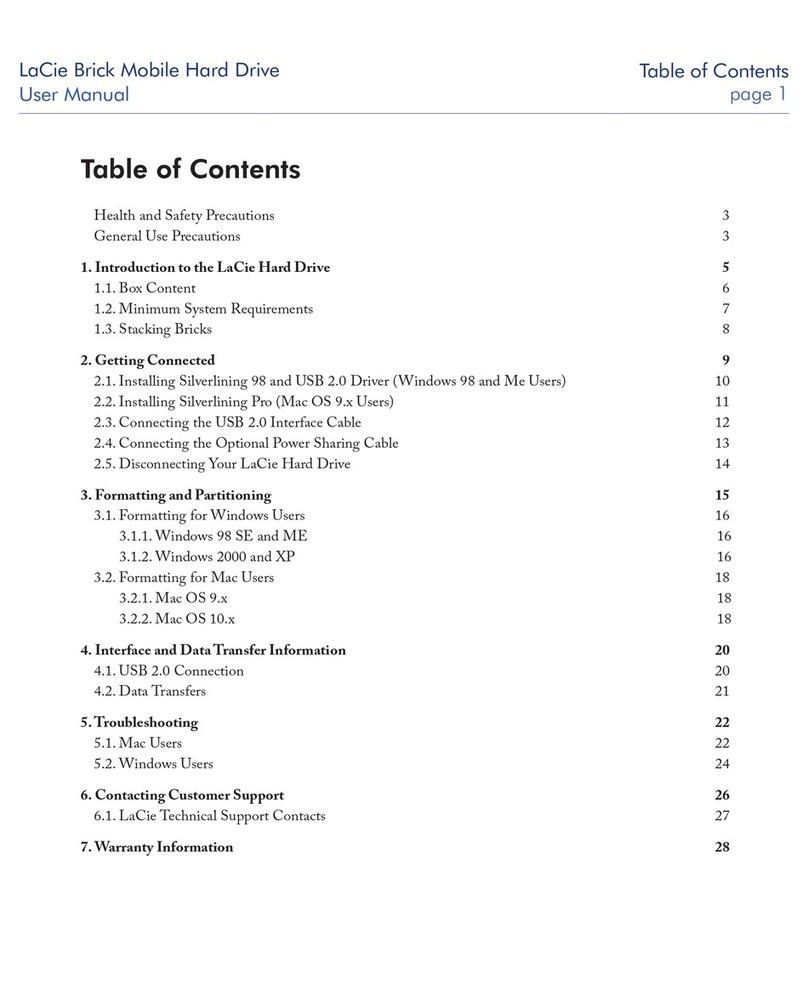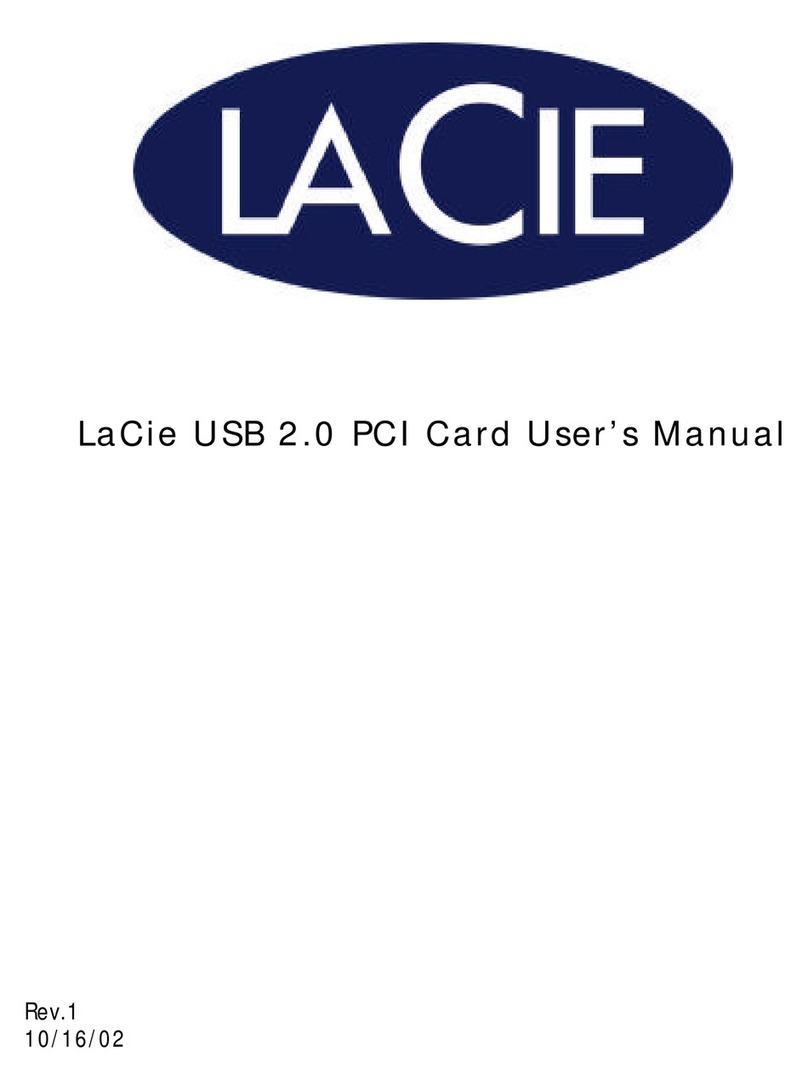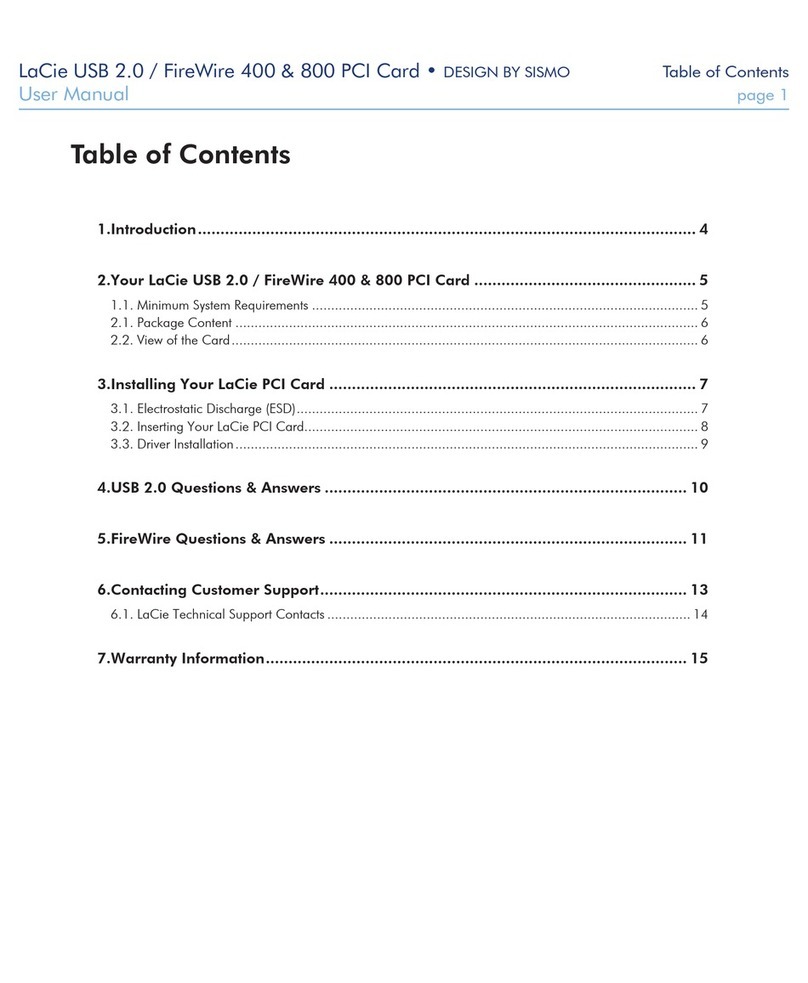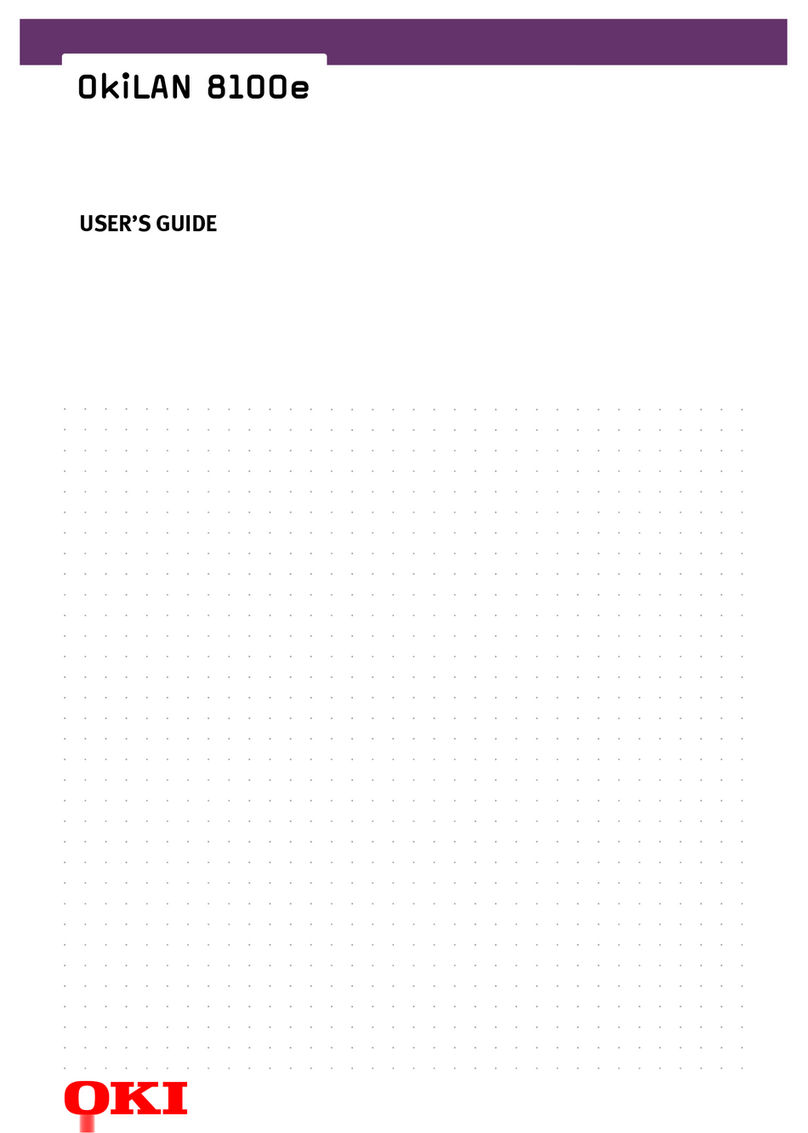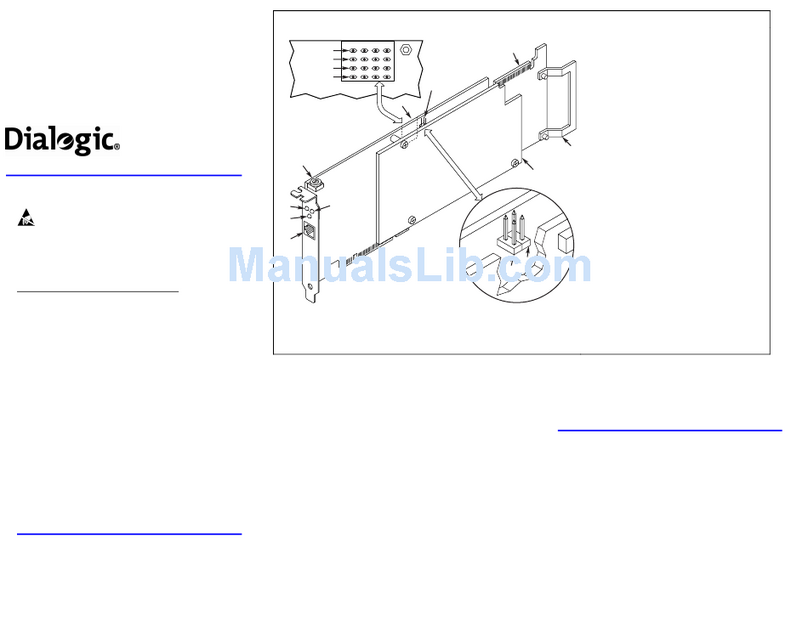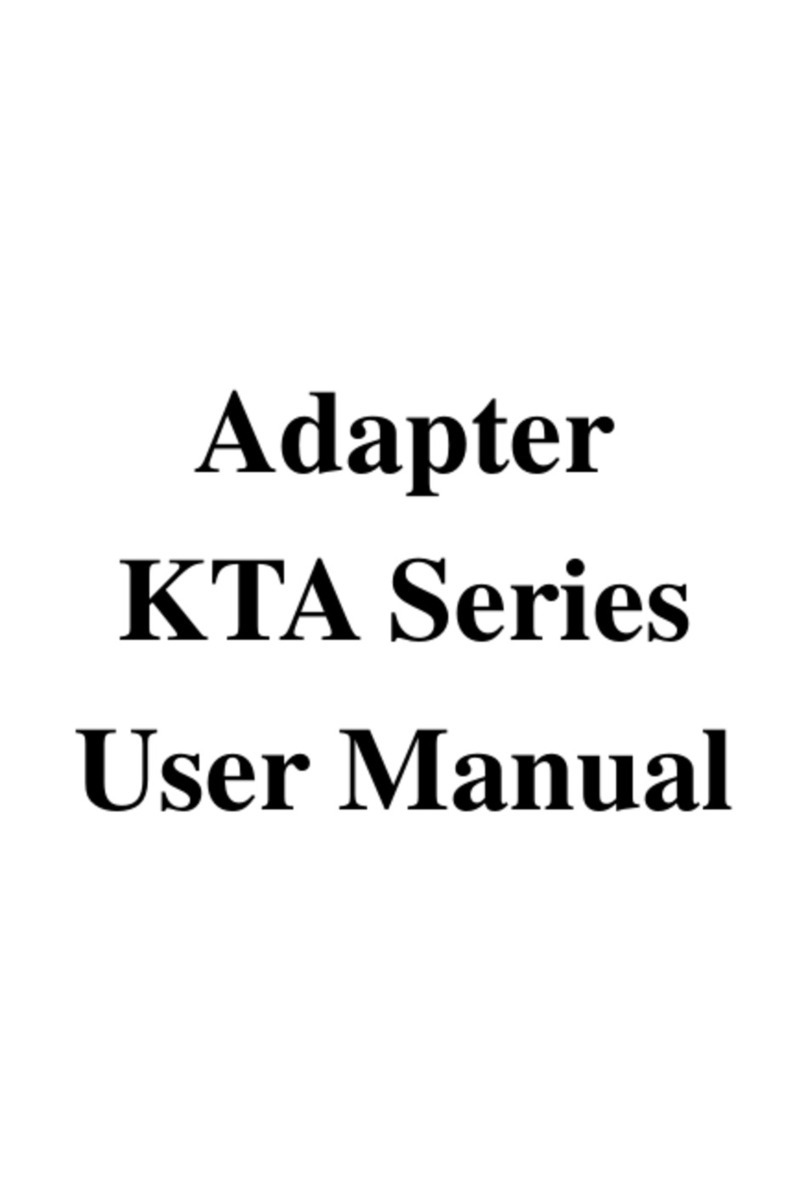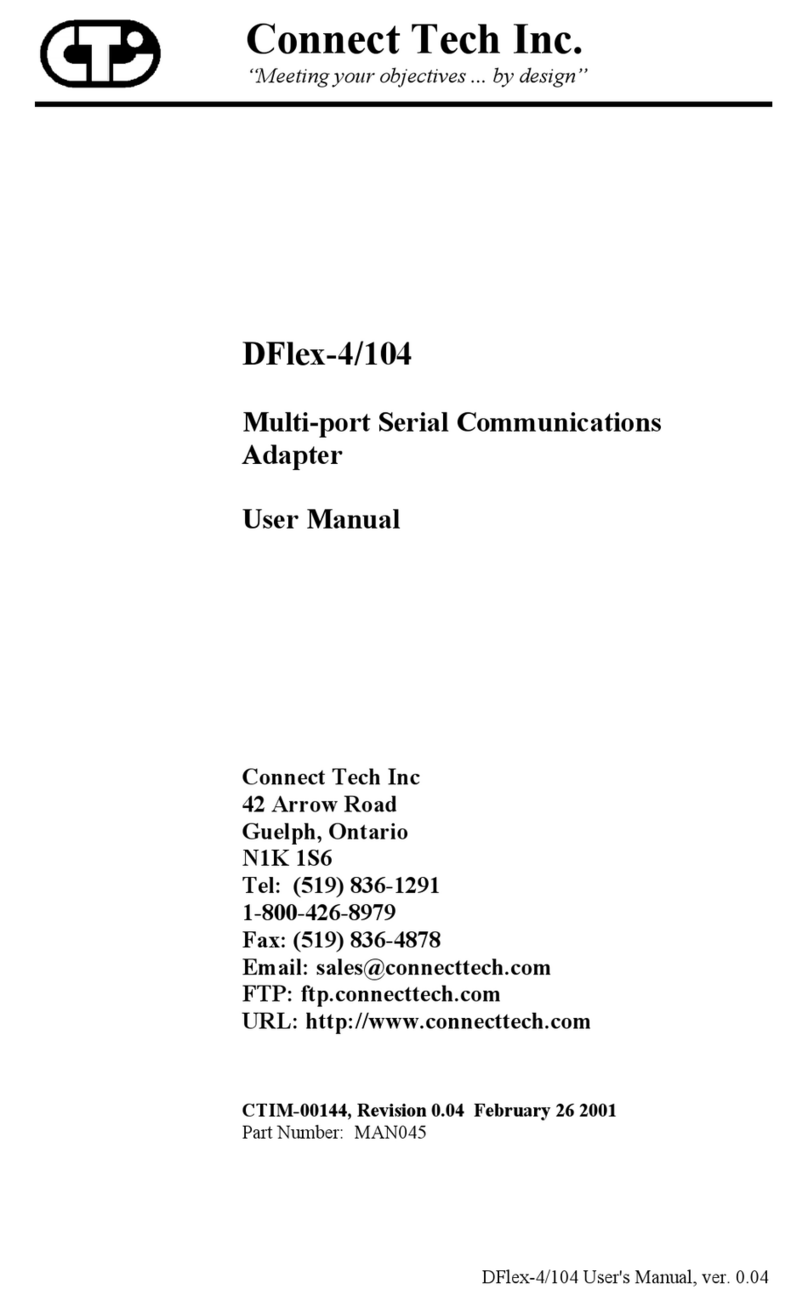LaCie Network Raid Storage System User manual

Ethernet Disk RAID
Network RAID Storage System
user manual manuel utilisateur guída utente handbuch
manual de instrucciones gebruikershandleiding ユーザー マニュアル
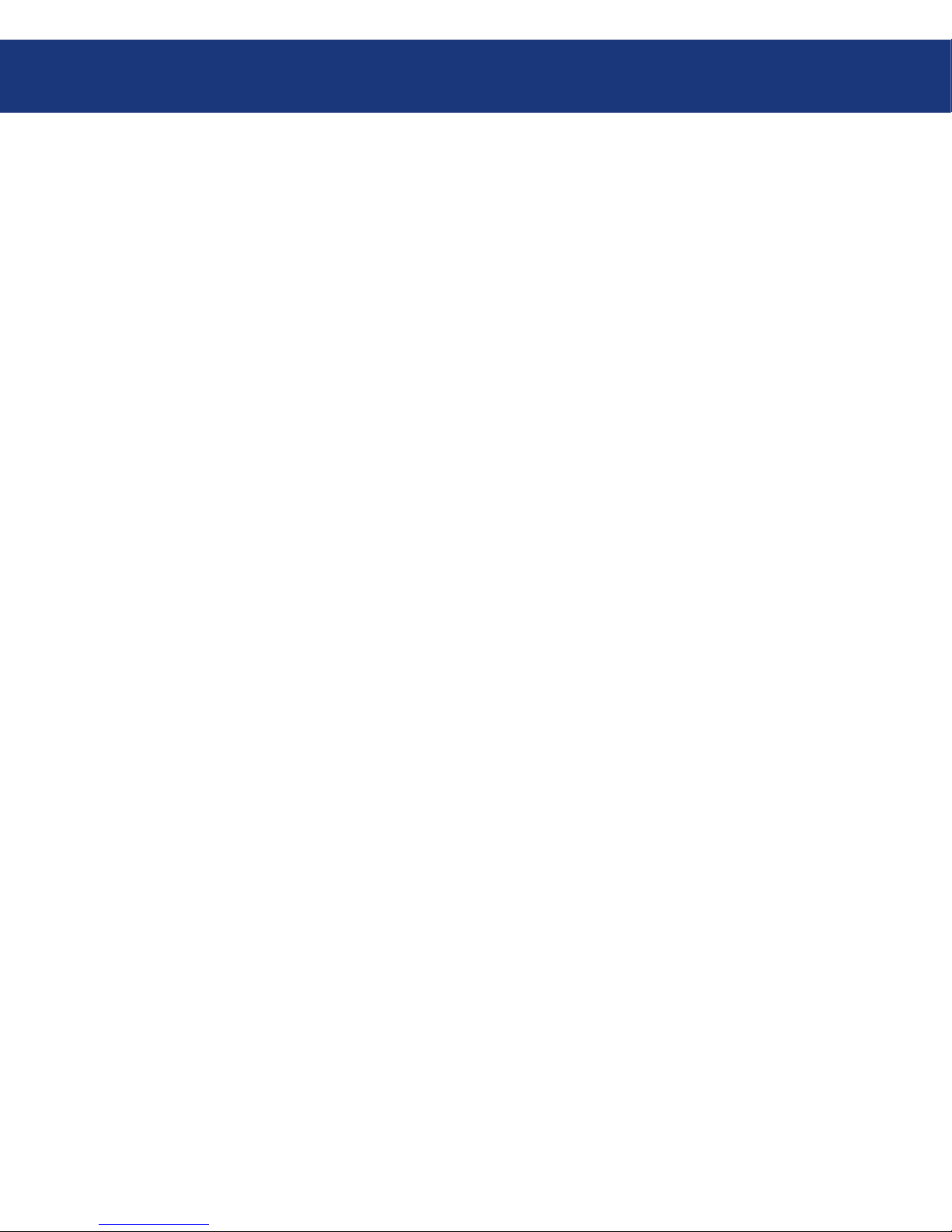
LaCie Ethernet Disk RAID (v
ersión de firmware 1.4)
Manual de Usuario página 1
Índice
Índice
Precauciones en materia de seguridad y salud 5
Precauciones generales de uso 6
1. Introducción a LaCie Ethernet Disk RAID 7
2. Acerca de LaCie Ethernet Disk RAID 8
2.1. Contenido del paquete 8
2.2. Requisitos mínimos del sistema 9
2.2. Vistas del sistema 10
3. Instalar su LaCie Ethernet Disk RAID 13
3.1. Conectar Ethernet Disk RAID a la red 13
3.2. Encender la unidad Ethernet Disk RAID 14
4. Configurar su LaCie Ethernet Disk RAID 15
4.1. Instalar la consola de Ethernet Disk RAID 16
Usuarios de Windows 16
Usuarios de Mac 16
4.2. Iniciar la consola 17
4.3. Inicializar los discos 18
4.4. Configurar con el Asistente inicial 19
4.5. Dispositivos USB 22
4.5.1. Conectar dispositivos USB 22
4.5.2. Desconectar dispositivos USB 22
5. Administrar su LaCie Ethernet Disk RAID 23
5.1. Acceder al Administrador 24
5.1.1. Usuarios de Windows 24
5.1.2. Usuarios de Mac con servidor DHCP 24
5.1.3. Usuarios de Mac sin servidor DHCP 25
5.2. Iniciar sesión en el Administrador 26
5.3. Navegar por el Administrador 27
5.3.1. Ficha Estado de almacenamiento 28
5.3.2. Ficha Estado de conexión 28
5.4. Administrar usuarios 29
5.4.1. Agregar usuarios 29
5.4.2. Modificar usuarios 32
5.4.3. Quitar usuarios 33
5.4.4.Trabajar con grupos 34
5.4.5. Modo de autenticación 39
5.5. Administrar carpetas compartidas 45
5.5.1. Crear carpetas compartidas 46

LaCie Ethernet Disk RAID (v
ersión de firmware 1.4)
Manual de Usuario página 2
Índice
5.5.2. Cambiar el acceso de los usuarios a las carpetas compartidas 47
5.5.3. Eliminar una carpeta compartida 50
5.6. Administrar copias de seguridad 51
5.6.2. Configurar el arranque remoto 53
5.6.3. Eliminar una copia de seguridad 54
5.6.4. Eliminar un cliente 55
5.7. Administración avanzada 56
5.7.1. Alertas 56
5.7.2. Firmware 58
5.7.3. USB 59
5.7.4. Sistema 60
5.7.5. Red 62
5.7.6. Volver a configurar los discos 66
5.7.7. Estado del sistema 71
5.7.8. Registro del sistema 72
5.7.9. Apagado. 73
5.8. Cerrar la sesión del Administrador 74
6.Trabajar con carpetas compartidas 75
6.1. Acceder a las carpetas compartidas. 75
6.1.1. Usuarios de Windows 75
6.1.2. Usuarios de Linux 79
6.1.3. Usuarios de Mac 81
6.2. Acceder a las carpetas compartidas mediante FTP. 82
6.3. Desconectar de las carpetas compartidas 83
6.3.1. Usuarios de Windows 83
6.3.2. Usuarios de Linux 84
6.3.3. Usuarios de Mac OS X 84
6.3.4. Otros usuarios de Mac 84
7. Proteger discos locales 85
7.1. Introducción 86
7.1.1. Requisitos del sistema 86
7.1.2. Requisitos adicionales 87
7.1.3. Instalar Microsoft iSCSI Initiator 87
7.1.4. Instalar Windows Backup Software 88
7.1.5. Iniciar Intel Client Backup and Recovery 92
7.1.6. Activar su licencia 93
7.1.7. Activar la licencia con una conexión a Internet. 94
7.1.8. Reemplazar su licencia existente 95
7.2. Proteger sus discos 96
7.3. Hacer copias de seguridad manuales de un disco 102
7.4. Detener un proceso de copia de seguridad o de recuperación 103
7.5. Cambiar la programación de copia de seguridad 104
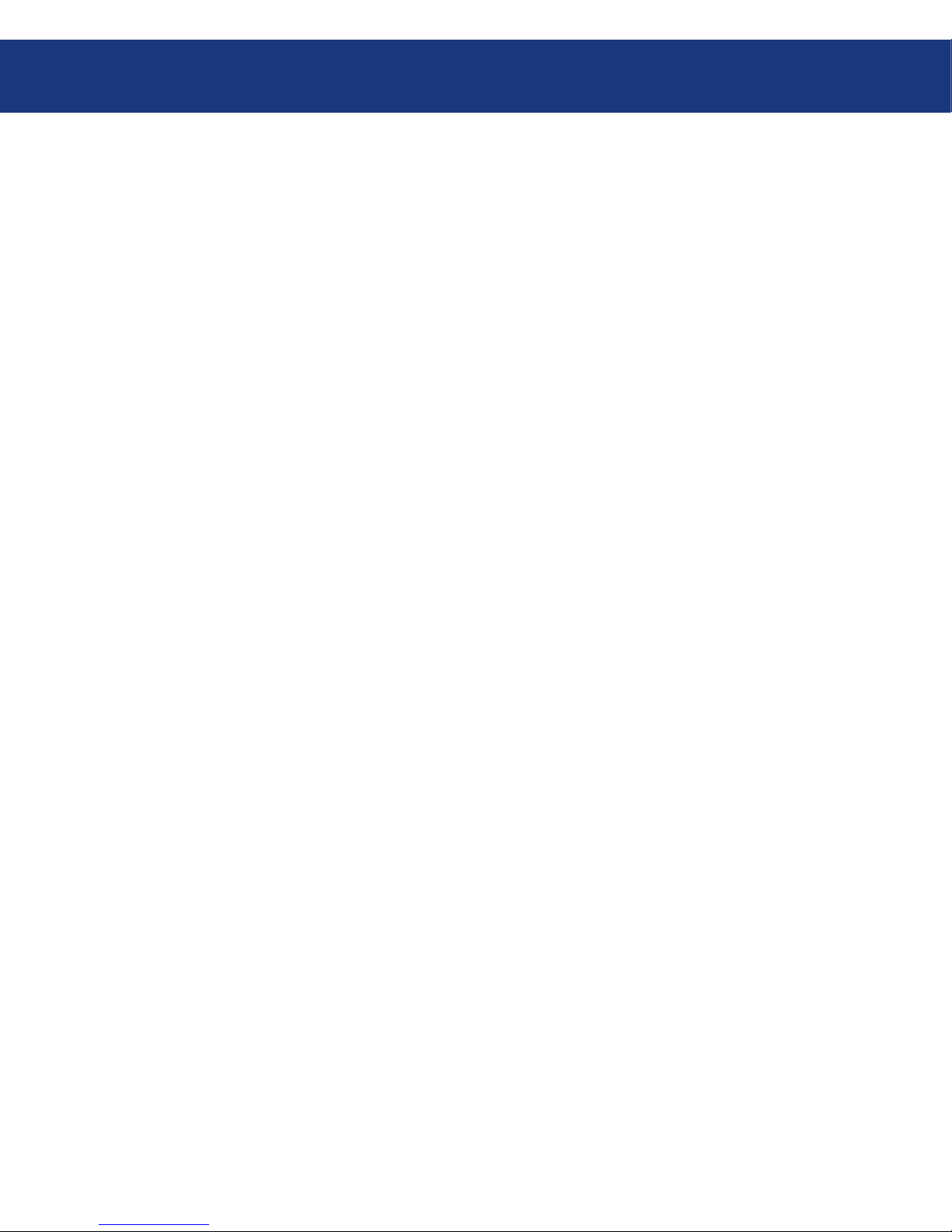
LaCie Ethernet Disk RAID (v
ersión de firmware 1.4)
Manual de Usuario página 3
Índice
7.6. Recibir notificaciones de eventos 105
7.7. Cambiar la contraseña de recuperación 106
7.8. Habilitar o deshabilitar el arranque remoto 107
7.8.1. Habilitar el arranque remoto 108
7.8.2. Deshabilitar el arranque remoto 109
7.9. Recuperar datos 110
7.9.1. Recuperar archivos o carpetas 111
7.9.2. Recuperar un disco de datos 113
7.9.3. Recuperar un disco de sistema utilizando el CD de recuperación 115
7.9.4. Recuperar un disco de sistema mientras utiliza el arranque remoto 121
7.9.5. Quitar la protección 125
8. Solución de problemas 126
8.1. Solución de problemas de la Ethernet Dik RAID 126
8.2. Solución de problemas del software de realización 129
de copias de seguridad de Windows 129
8.3. Crear un archivo de diagnóstico 132
8.3.1. Usar el software de realización de copias de seguridad de Windows 132
8.3.2. Usar el CD de recuperación 132
8.4. Reajustar la contraseña de recuperación en Microsoft iSCSI Initiator 133
9. Especificaciones técnicas 134
9.1. Especificación de hardware 134
9.2. Especificación de software 135
10. Comprensión de RAID y políticas de almacenamiento 136
10.1. RAID 0 137
10.2. RAID 1 138
10.3. RAID 5 139
10.4. RAID 5 + recambio 140
10.5. RAID 10 (RAID 1 + 0) 141
11. Solicitar soporte técnico 142
11.1. Datos de contacto del servicio de soporte técnico de LaCie 143
12. Información de garantía 144
Glosario 145
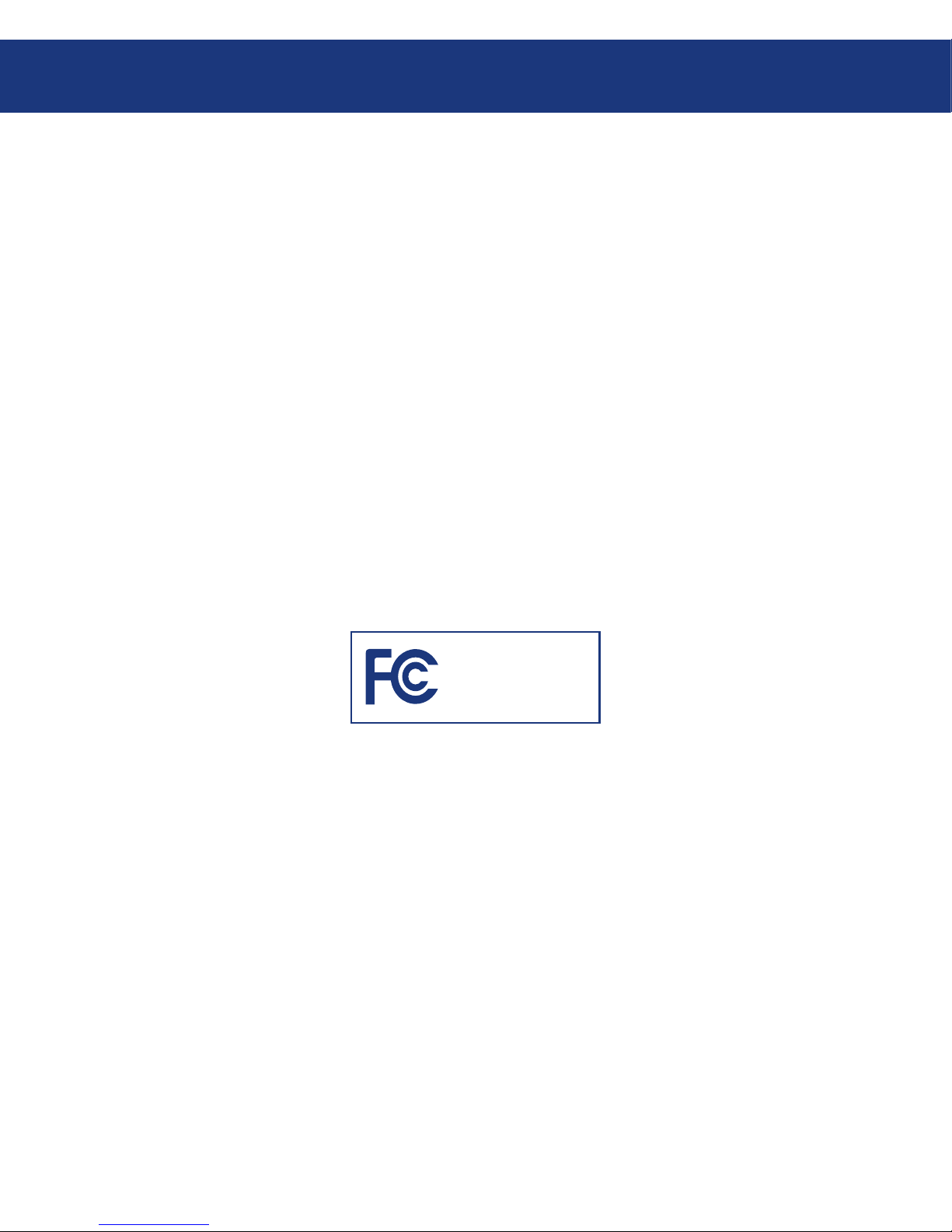
LaCie Ethernet Disk RAID (v
ersión de firmware 1.4)
Manual de Usuario página 4
Prólogo
Derechos de copyright
Copyright © 2007 LaCie. Re-
servados todos los derechos. No está
permitida la reproducción, almacena-
miento en un sistema de recuperación
o transmisión bajo cualquier forma o
por cualquier medio, ya sea electrónico,
mecánico, por fotocopia, registro o por
cualquier otra forma, de ninguna parte
de la presente publicación sin la previa
autorización por escrito de LaCie.
GPL Source Code
El Software con licencia general
pública GNU (“GPL”) incorpora-
do en el disco LaCie Ethernet Disk
RAID incluye software con copyright
de terceros con licencia bajo el GPL
(“Software GPL”). Según el GPL: 1)
el código fuente se puede conseguir
en las páginas de soporte de la unidad
Ethernet Disk RAID en el sitio Web
de LaCie, 2) puede reutilizar, redistri-
buir y modificar el software GPL. En
lo que respecta únicamente al software
GPL, no se proporciona garantía,hasta
el punto permitido por las leyes apli-
cables.
Marcas comerciales
Apple, Mac y Macintosh son mar-
cas comerciales registradas de Apple
Computer, Inc. Microsoft, Windows
98, Windows 98 SE, Windows 2000,
Windows Millennium Edition y Win-
dows XP son marcas comerciales re-
gistradas de Microsoft Corporation.
Todas las demás marcas comerciales
citadas en este manual son propiedad
de sus respectivos titulares.
Modificaciones
Este documento tiene un carácter
meramente informativo y puede ser
modificado sin previo aviso. Aunque
a la hora de redactar este documento
se ha procurado garantizar la exactitud
de su contenido, LaCie declina toda
responsabilidad derivada de los errores
u omisiones de este documento o del
uso de la información contenida en el
mismo. LaCie se reserva el derecho de
efectuar cambios o revisiones en el di-
seño del producto o en su manual, sin
ningún tipo de limitación y sin obliga-
ción de notificar a persona alguna di-
chas revisiones o cambios.
Declaración de cumplimiento de la
Normativa canadiense
Este aparato digital de Clase A
cumple todos los requisitos de la Nor-
mativa canadiense sobre Equipos Cau-
santes de Interferencias.
Declaración de la FCC
Este dispositivo cumple la Sección
15 del Reglamento de la FCC. Su uti-
lización está sujeta a las condiciones
siguientes:
Los dispositivos no pueden causar
interferencias perjudiciales.
Los dispositivos deben aceptar toda
interferencia recibida, incluidas
aquellas que puedan provocar un
funcionamiento no deseado.
NOTA: Este equipo ha sido some-
tido a pruebas y se ha determinado que
satisface los límites establecidos para
1.
2.
ser clasificado como dispositivo digital
de Clase B, de acuerdo con la Sección
15 del Reglamento de la FCC. Dichos
límites se han establecido para propor-
cionar una protección razonable frente
a las interferencias perjudiciales causa-
das al instalarlo en un domicilio priva-
do. Este equipo genera, utiliza y puede
irradiar energía de radiofrecuencia.
Si no se instala y se utiliza de acuer-
do con las instrucciones, puede causar
interferencias perjudiciales en las co-
municaciones de radio. Sin embargo,
es posible que en algunos casos gene-
re interferencias en una determinada
instalación. Si el equipo causa interfe-
rencias perjudiciales en la recepción de
la señal de radio o televisión (lo cual
puede comprobarse encendiéndolo y
apagándolo alternativamente), se reco-
mienda al usuario que intente corregir
la interferencia siguiendo uno o varios
de estos procedimientos:
Cambiar la orientación o la ubica-
ción de la antena receptora.
Aumentar la distancia entre el dis-
positivo y el receptor.
Conectar el equipo a una toma de
corriente de un circuito distinto de
aquél al que esté conectado el recep-
tor.
Consulte al distribuidor o a un téc-
nico experto en radio o televisión
para obtener ayuda.
Las modificaciones de este produc-
to que no estén autorizadas por LaCie
podrían invalidar las normativas de la
Comisión Federal de las Comunica-
ciones (FCC) y del Ministerio de In-
dustria de Canadá (Industry Canada)
y negar su derecho para utilizar el pro-
ducto.
❖
❖
❖
❖
Acreditado el cumplimiento
de las normas de la FCC
Para uso doméstico o de oficina
Sistema de almacenamiento LaCie
Ethernet Disk RAID

LaCie Ethernet Disk RAID (v
ersión de firmware 1.4)
Manual de Usuario página 5
Prólogo
Este símbolo en el pro-
ducto o en su embalaje in-
dica que este producto no
se debe tirar con la basura
doméstica. Así que es su responsabi-
lidad tirarlo en el punto de recogida
diseñado para el reciclaje de equipos
electrónicos y eléctricos. La recogida
selectiva y el reciclaje de la basura ayu-
dan a conservar los recursos naturales y
aseguran que se recicle de forma que se
proteja la salud humana y el medio am-
biente. Para obtener más información
sobre dónde puede tirar sus equipos
para el reciclaje, contacte con la oficina
municipal, el servicio de recogida de
basura doméstica o la tienda en la que
compró el producto.
PRECAUCIÓN: La garantía
de la unidad LaCie Ethernet
Disk RAID puede quedar invali-
dada si se incumplen las precau-
ciones anteriores.
Sólo el personal cualificado tiene
autorización para llevar a cabo el man-
tenimiento de este equipo.
Lea detenidamente este Manual de
Usuario y ejecute correctamente el pro-
cedimiento de instalación del equipo.
El botón de alimentación NO
desconecta el sistema de la corriente
eléctrica. Para quitar la alimentación
de la unidad Ethernet Disk RAID,
tiene que desconectar el cable de
corriente de la pared o del chasis.
Lea detenidamente esta Guía de
Usuario y siga correctamente el
procedimiento de instalación del
equipo.
No abra la unidad LaCie Ethernet
❖
❖
❖
Disk RAID ni intente desmontarla
o modificarla. Para evitar el riesgo
de descargas eléctricas, incendios,
cortocircuitos o radiaciones peligro-
sas, no introduzca objetos metálicos
en la unidad. Su LaCie Ethernet
Disk RAID no contiene ninguna
pieza que deba ser reparada o sus-
tituida por el usuario. Si parece que
está averiado, haga que lo revise per-
sonal de mantenimiento cualificado
del Servicio de soporte técnico de
LaCie.
Nunca exponga la tarjeta a la lluvia,
ni la use cerca del agua o en lugares
húmedos o mojados. No coloque
nunca objetos que contengan líqui-
dos sobre la unidad LaCie Ethernet
❖
Disk RAID, ya que pueden derra-
marse por sus aberturas. Si lo hace,
podría aumentar el riesgo de des-
carga eléctrica, cortocircuito, incen-
dio o daños personales.
Asegúrese de que el equipo y la uni-
dad LaCie Ethernet Disk RAID es-
tén conectados a tierra. Cuando los
dispositivos no están conectados a
una toma de tierra aumenta el riesgo
de descarga eléctrica. Los requisitos
de alimentación de 100-240 V~, 4-
2 A, 60-50 Hz, (fluctuaciones de la
tensión de alimentación que no su-
peren ± 10% de la tensión nominal,
sobrecargas de tensión transitorias
en conformidad con la categoría II
de sobrecarga de tensión).
❖
Precauciones en materia de seguridad y salud
Declaración de obtención
de la Certificación CE
LaCie manifiesta que este producto
cumple las siguientes normas euro-
peas: Clase B EN60950, EN55022,
EN55024
En relación con los requisitos estable-
cidos en: Directiva sobre baja tensión
73/23/EEC, Directiva sobre compati-
bilidad electromagnética 89/336/EEC
PRECAUCIÓN: Las modi-
ficaciones no autorizadas por el
fabricante pueden anular la au-
torización del usuario para utili-
zar el equipo.
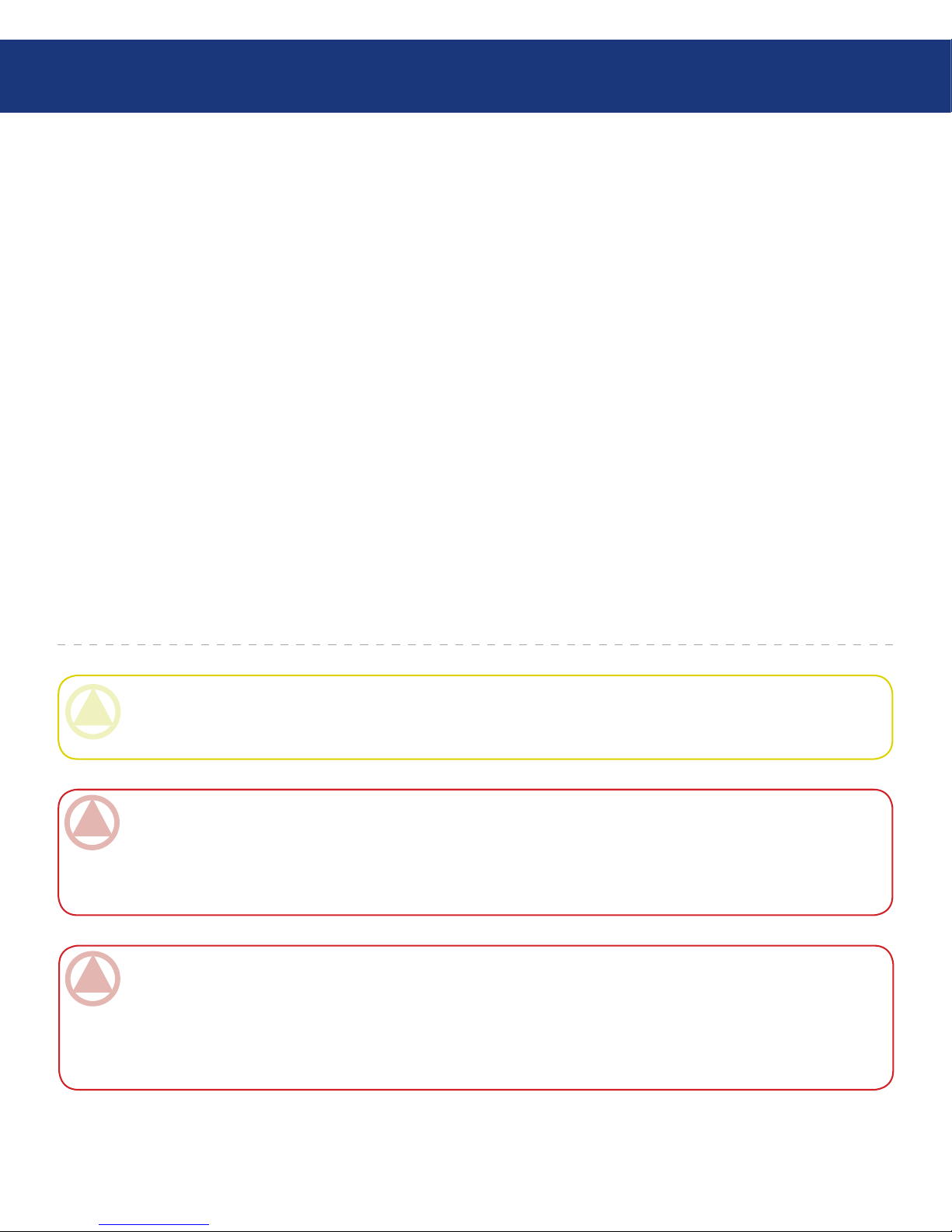
LaCie Ethernet Disk RAID (v
ersión de firmware 1.4)
Manual de Usuario página 6
Prólogo
No exponga la unidad LaCie Eth-
ernet Disk RAID a temperaturas
que no estén comprendidas entre 5
°C y 35 °C, a humedades de func-
ionamiento de menos del 5% y más
80 %, sin condensación, ni a hume-
dades de no funcionamiento que no
se encuentren entre 10 y 90 %, sin
condensación. Si lo hace, es posible
que dañe la unidad LaCie Ether-
net Disk RAID o que se deforme
la cubierta. No coloque la unidad
LaCie Ethernet Disk RAID cerca
de fuentes de calor ni la exponga a
la radiación solar directa (ni siquiera
a través de una ventana). Tampoco
coloque la unidad LaCie Ethernet
Disk RAIDen lugares demasiados
❖fríos o húmedos, ya que podría da-
ñarla.
Desenchufe siempre la unidad La-
Cie Ethernet Disk RAID de la
toma de corriente en caso de tor-
menta eléctrica y cuando no vaya a
utilizarla durante un periodo pro-
longado. Así reducirá el riesgo de
descarga eléctrica, cortocircuito o
incendio.
No use la unidad LaCie Ethernet
Disk RAID cerca de otros aparatos
eléctricos como televisores o radios.
Puede provocar interferencias que
afecten negativamente al funciona-
miento de otros productos.
❖
❖
No coloque la unidad LaCie Eth-
ernet Disk RAID cerca de fuentes
de interferencias magnéticas, como
monitores, televisores o altavoces.
Las interferencias magnéticas pu-
eden afectar al funcionamiento y la
estabilidad de la unidad LaCie Eth-
ernet Disk RAID.
No coloque objetos pesados sobre la
unidad LaCie Ethernet Disk RAID
y no la manipule con brusquedad.
No aplique nunca excesiva fuerza a
la unidad LaCie Ethernet Disk RAID.
Si detecta algún problema, consulte la
sección Solución de problemas de este
manual.
❖
❖
NotA ImPoRtANtE: Cualquier pérdida,corrupción o destrucción de datos ocasionada durante el uso de una unidad La-
Cie es responsabilidad exclusiva del usuario y en ningún caso se responsabilizará a LaCie de la recuperación o restablecimiento
de dichos datos. Para evitar la pérdida de datos, LaCie le recomienda encarecidamente que realice DOS copias de sus datos:
una copia en el disco duro externo, por ejemplo, y una segunda copia en el disco duro interno, en otro disco duro externo o en
algún otro tipo de medio de almacenamiento extraíble. LaCie ofrece una línea completa de unidades CD y DVD. Si desea
obtener más información sobre la realización de copias de seguridad, visite nuestro sitio Web.
NotA ImPoRtANtE: 1 GB equivale a 1.000.000.000 bytes. 1 TB equivale a 1.000.000.000.000 bytes. Una vez for-
mateada, la capacidad de almacenamiento real disponible varía según el entorno operativo (normalmente, un 5-10% menos).
Además, la cantidad de capacidad de copia de seguridad utilizada será mayor que el tamaño total de todos los discos enumera-
dos en la página Backups (Copias de seguridad) porque se necesita espacio de almacenamiento adicional para los datos que han
cambiado de una copia a otra. La capacidad real depende del nivel de RAID.
PRECAUCIÓN: Para satisfacer los límites de emisión de la FCC y evitar interferencias en la recepción de televisores y radios
próximas, hay que utilizar un cable de alimentación de tipo blindado. Es fundamental que sólo se use el cable de alimentación
suministrado.
Precauciones generales de uso
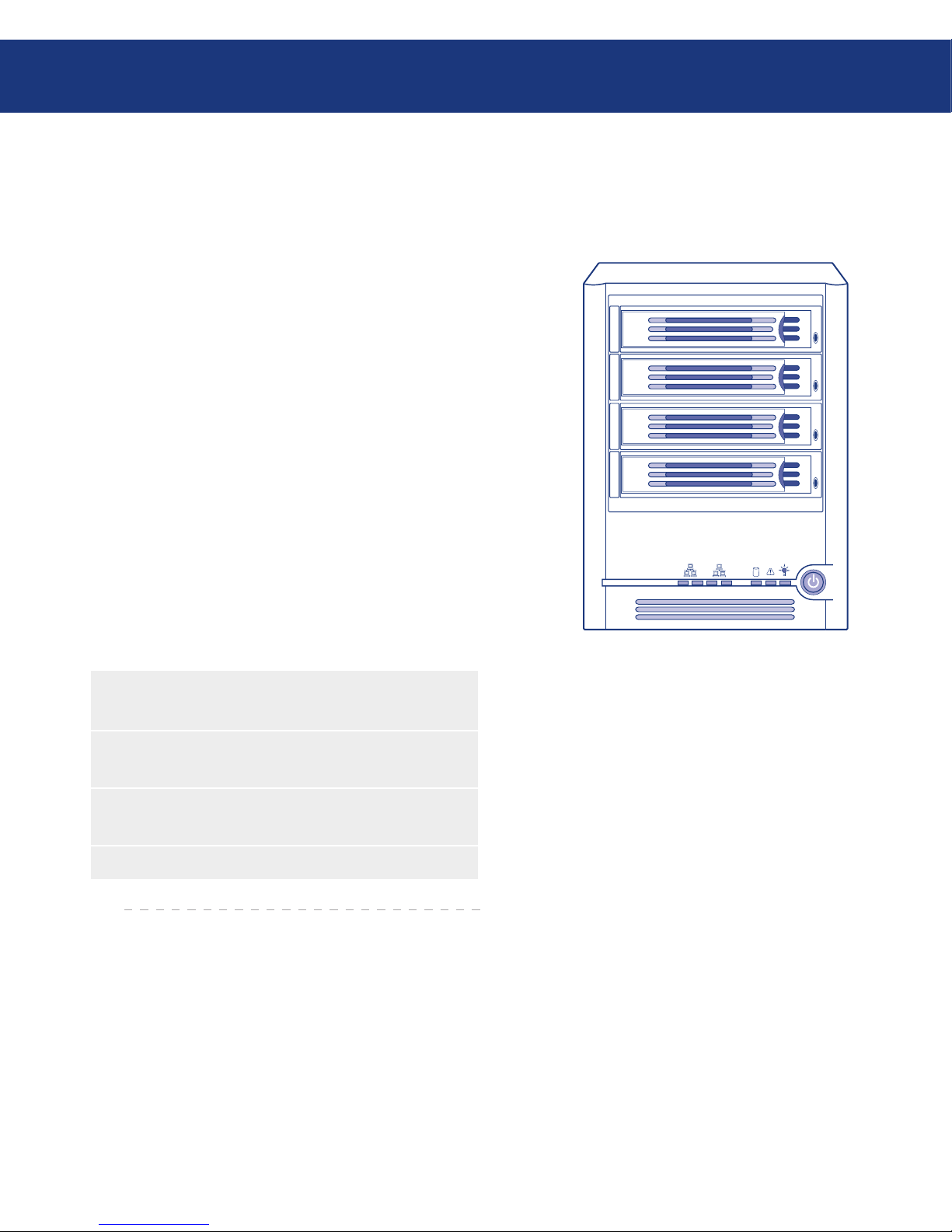
LaCie Ethernet Disk RAID (v
ersión de firmware 1.4)
Manual de Usuario página 7
Introducción
LaCie Ethernet Disk RAID es una solución de al-
macenamiento de red inteligente para oficinas peque-
ñas y de tamaño medio, así como para entornos de red
domésticos. Proporciona espacio de disco duro para ar-
chivos y copias de seguridad compartidos de los discos
duros de su equipo, ofreciendo una manera ideal de dis-
tribuir y proteger los datos importantes.
La unidad Ethernet Disk RAID presenta un servi-
dor de archivos integrado con proceso de copia de segu-
ridad del sistema y capacidad para administrar carpetas
compartidas por nombres o grupos de usuarios. Puede
conectarse a una red con tecnología Gigabit Ethernet
y admitir hasta cuatro unidades de disco duro ATA
(SATA) en serie. El buen rendimiento de la unidad
Ethernet Disk RAID es ideal para proteger los datos
importantes de la compañía y para restaurar rápidam-
ente los archivos de una copia de seguridad.
1. Introducción a LaCie Ethernet Disk RAID
Capacidades de la unidad LaCie Ethernet Disk
RAID
■
Comparta enormes cantidades de datos a través de
Gigabit Ethernet
❖
Realice copias de seguridad rápidas con la conectividad
SATA
❖
Cree su propia red local❖
1
1
1
2
1
3
1
4
1 2

LaCie Ethernet Disk RAID (v
ersión de firmware 1.4)
Manual de Usuario página 8
Acerca de su LaCie Ethernet Disk RAID
2.1. Contenido del paquete
2. Acerca de LaCie Ethernet Disk RAID
Torre LaCie Ethernet Disk RAID con 4
compartimentos de unidad extraíbles y discos
duros
Cable Ethernet
Cable de la fuente de alimentación
Utilities CD-ROM de LaCie Ethernet Disk
RAID (incluye software de realización de
copias de seguridad de Windows, Manual de
Usuario y Guía de instalación rápida)
CD de restauración de LaCie Ethernet Disk
RAID
Guía de instalación rápida de LaCie Ethernet
Disk RAID (versión impresa)
1
3
2
4
2
• User Manual
• Windows®Backup Software
©
C
o
p
y
r
i
g
h
t
2
0
0
6
,
L
a
C
i
e
.
•
w
w
w
.
l
a
c
i
e
.
c
o
m
•
7
1
0
9
2
1
Ethernet Disk RAID
4
3
1
1
1
2
1
3
1
4
1 2
1
5
• Recovery CD
©
C
o
p
y
r
i
g
h
t
2
0
0
6
,
L
a
C
i
e
.
•
w
w
w
.
l
a
c
i
e
.
c
o
m
•
x
x
x
x
x
x
•
x
x
x
x
x
x
Ethernet Disk RAID
Job 11789: CD Artwork- Recovery
LaCie Ethernet Disk RAID
Recovery CD
Job 11701: CD Artwork Job
LaCie Ethernet Disk RAID
User Manual
Windows® Backup Software
5
6
6
Quick Install Guide
LaCie Ethernet Disk RAID
Professional NAS System

LaCie Ethernet Disk RAID (v
ersión de firmware 1.4)
Manual de Usuario página 9
Acerca de su LaCie Ethernet Disk RAID
2.2. Requisitos mínimos del sistema
Componente■Requisito■
Explorador Web Microsoft Internet Explorer 6.0 o posterior, Firefox 1.06 o posterior
Entorno de red Entorno de red TCP/IP
Sistemas operativos para Acceder a
carpetas
Microsoft Windows Server 2003, Microsoft Windows 2000 Professional,
Microsoft Windows XP Home o Professional, Apple OS X, distribuciones
basadas en Linux
NotA téCNICA: Los usuarios de Macintosh
y Linux pueden acceder al dispositivo de alma-
cenamiento de red, aunque se requiere Windows
para configurar y gestionar el dispositivo.
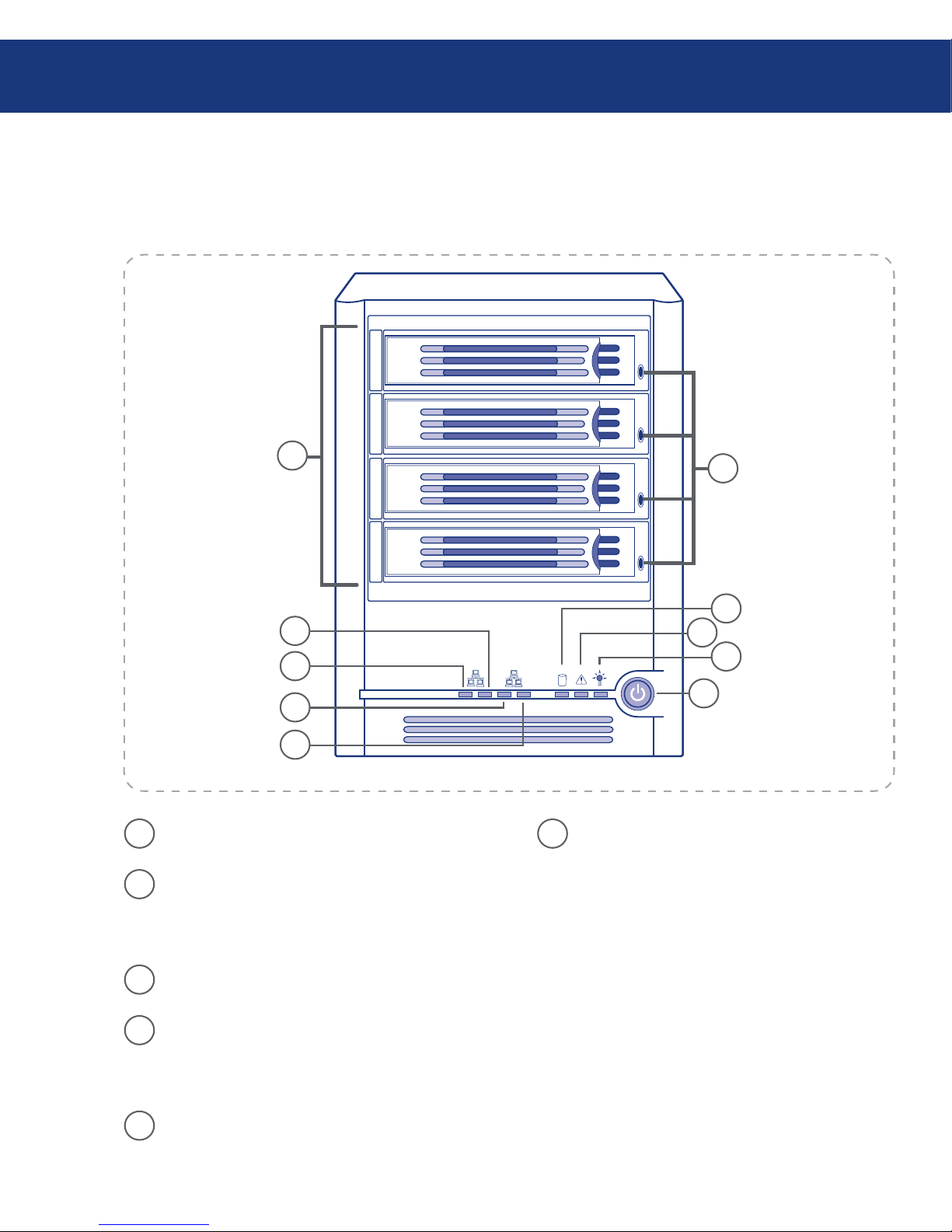
LaCie Ethernet Disk RAID (v
ersión de firmware 1.4)
Manual de Usuario página 10
Acerca de su LaCie Ethernet Disk RAID
1
1
1
2
1
3
1
4
1 2
2.2. Vistas del sistema
Vista frontal■
1LED de actividad de conexión de red 1: Par-
padeando en verde indica actividad de Ethernet.
2LED de enlace de conexión de red 1: Iluminado
en VERDE indica una conexión Ethernet activa.
Apagado indica que no hay ninguna conexión
Ethernet activa.
3LED de enlace de conexión de red 2: Parpade-
ando en verde indica actividad de Ethernet.
4LED de actividad de conexión de red 2: Ilumi-
nado en VERDE indica una conexión Ethernet
activa. Apagado indica que no hay ninguna con-
exión Ethernet activa.
5Portadoras de unidad 1-4: portadoras de unidad
SATA de 3,5”
6Indicadores LED de actividad de discos du-
ros:
Iluminados en VERDE indica que la unidad está
disponible.
Parpadeando en VERDE indica actividad de la
unidad.
Iluminado en AMARILLO indica una condición
de error, que probablemente requiera sustituir el
disco duro.
Parpadeando en AMARILLO indica que la uni-
dad está reconfigurando RAID actualmente.
❖
❖
❖
❖
(continuación, página siguiente)■
1
2
3
4
56
7
8
10
9

LaCie Ethernet Disk RAID (v
ersión de firmware 1.4)
Manual de Usuario página 11
Acerca de su LaCie Ethernet Disk RAID
Vista frontal (continuación)■
7LED de estado global del disco:
Iluminado en VERDE indica que el estado del
disco duro es bueno (1-4 discos duros).
Iluminado en AMARILLO indica que existe una
condición crítica o no recuperable.También indi-
ca que las unidades de disco duro no se configu-
raron durante la instalación inicial del sistema.
Parpadeando en AMARILLO indica que (1)
uno o más discos duros presentan una condición
de error o que (2) se está reconfigurando una con-
figuración RAID.
❖
❖
❖
1
1
1
2
1
3
1
4
1 2
7 8
10
9
8LED de estado del sistema:
Iluminado en VERDE indica que el sistema se
ejecuta y funciona con normalidad.
Parpadeando en VERDE indica que el sistema
está en proceso de encendido o apagado.
Iluminado en AMARILLO indica que existe
una condición de error, ya sea crítica o no recu-
perable.
9LED de encendido: Iluminado en VERDE in-
dica que el sistema recibe alimentación.Apagado
indica que el sistema no recibe alimentación.
10 Botón de encendido: Alterna el encendido y
apagado del sistema.
❖
❖
❖

LaCie Ethernet Disk RAID (v
ersión de firmware 1.4)
Manual de Usuario página 12
Acerca de su LaCie Ethernet Disk RAID
Vista trasera■
K
2 1
1
2
3
4
5
6
7
8
1Ventilador del sistema
2Puertos USB 2.0: Los puertos USB se usan para
conectar un dispositivo de almacenamiento USB
externo.
3Conector de alimentación: Suministra aliment-
ación al dispositivo.
4Puerto 2 de Gigabit LAN: Conexión de Gigabit
Ethernet.El LED derecho se ilumina enVERDE
cuando se conecta a una red de 10/100 MB y en
NARANJA cuando se conecta a una red de tipo
Gigabit.
5Puerto 1 de Gigabit LAN: Conexión de Gigabit
Ethernet.El LED derecho se ilumina enVERDE
cuando se conecta a una red de 10/100 MB y en
NARANJA cuando se conecta a una red de tipo
Gigabit.
6Botón de reinicio: Presione el botón de reinicio
durante 3 segundos para restablecer la unidad
con los sistemas predeterminados.
7Ventilador de la fuente de alimentación
8Ranura de seguridad: Ranura antirrobo para co-
nectar un cable de seguridad.
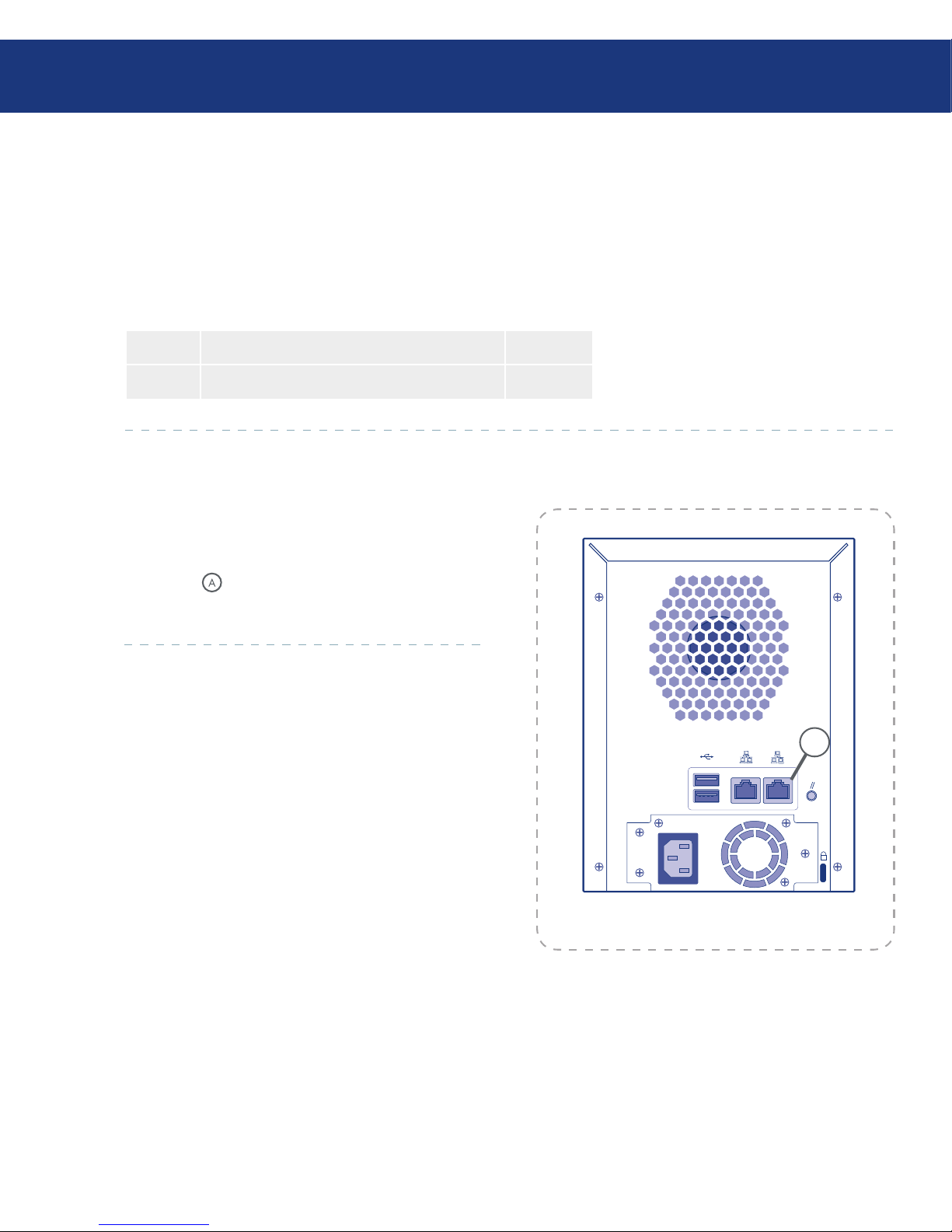
LaCie Ethernet Disk RAID (v
ersión de firmware 1.4)
Manual de Usuario página 13
Instalar su Ethernet Disk RAID
3. Instalar su LaCie Ethernet Disk RAID
La instalación de la unidad LaCie Ethernet Disk
RAID es sencilla; sólo tiene que seguir estos pasos:
3.1. Conectar Ethernet Disk RAID a la red
Para conectar la unidad Ethernet Disk RAID a la
red, inserte un extremo del cable Ethernet RJ-45 en
el puerto Ethernet 1 de la parte posterior de la unidad
(consulte la Fig. 3.1). A continuación, inserte el otro
extremo del cable Ethernet RJ-45 en un puerto de red.
K
2 1
Fig. 3.1.
A
Paso 1 Conectar Ethernet Disk RAID a la red Página 13
Paso 2 Encender la unidad Ethernet Disk RAID Página 14
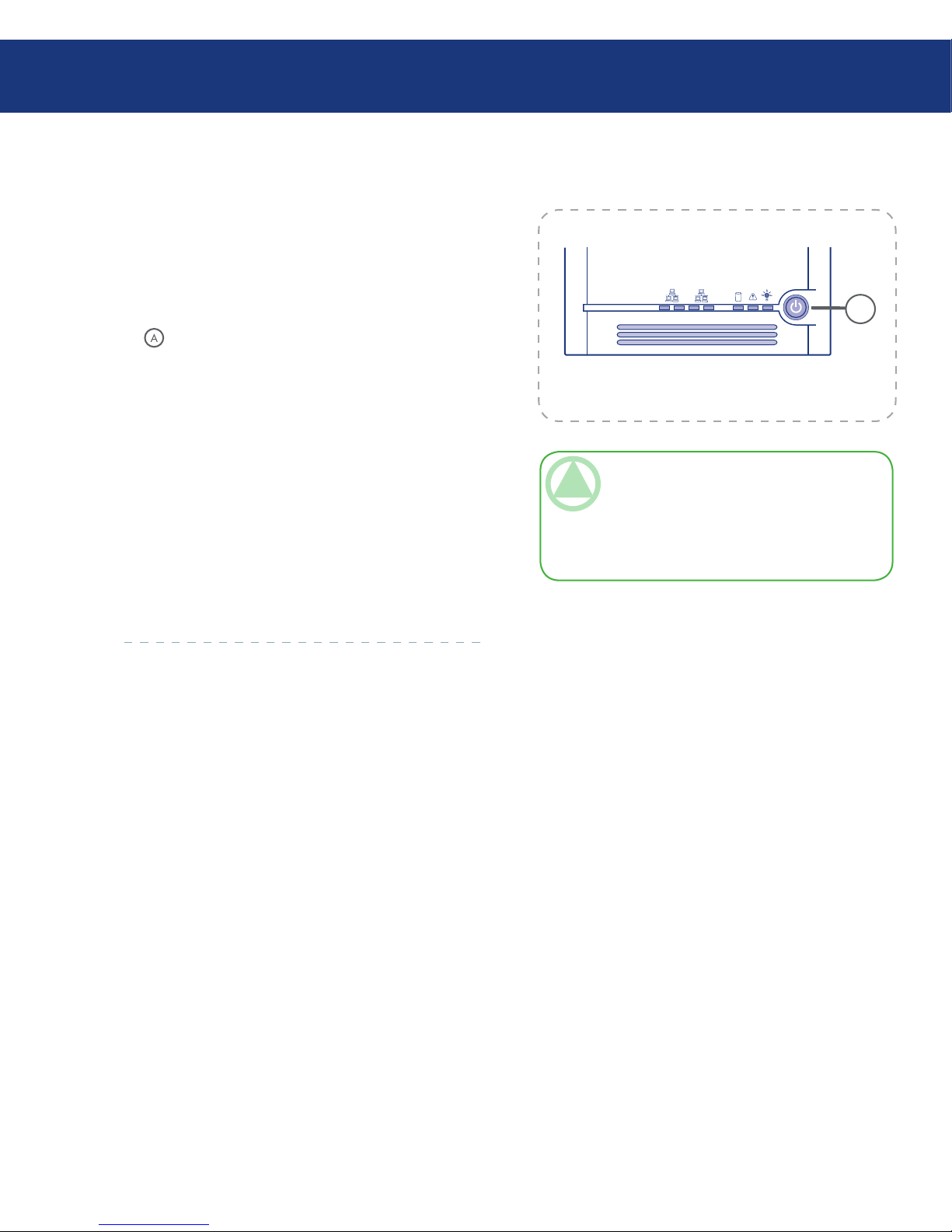
LaCie Ethernet Disk RAID (v
ersión de firmware 1.4)
Manual de Usuario página 14
Instalar su Ethernet Disk RAID
Inserte el cable de alimentación en la toma de ali-
mentación de la parte posterior de la unidad y en-
chufe el otro extremo en un enchufe.
Una vez conectado el cable de alimentación,presione
el botón de alimentación de la parte frontal (consulte
la Fig. 3.2).
El LED de estado del sistema parpadeará en verde
mientras se reinicia la unidad Ethernet Disk RAID.
Una vez reiniciado el sistema, el LED de estado del
sistema y el LED de estado del disco estarán iluminados
en verde.
La primera vez que encienda el sistema, el LED de
estado del sistema se iluminará en amarillo para indicar
que los discos duros no están configurados con un nivel
de RAID. El LED de estado del sistema seguirá ilu-
minado en amarillo hasta que se hayan configurado las
unidades; una vez configuradas se iluminará en verde.
1.
2.
NotA téCNICA: Se recomienda enchufar la
unidad Ethernet Disk RAID a una fuente de ali-
mentación con protector de sobrecargas de tensión
o a prueba de interrupciones, con el fin de evitar
daños en el sistema debidos a subidas de tensión.
1 2
Fig. 3.2.
A
3.2. Encender la unidad Ethernet Disk RAID
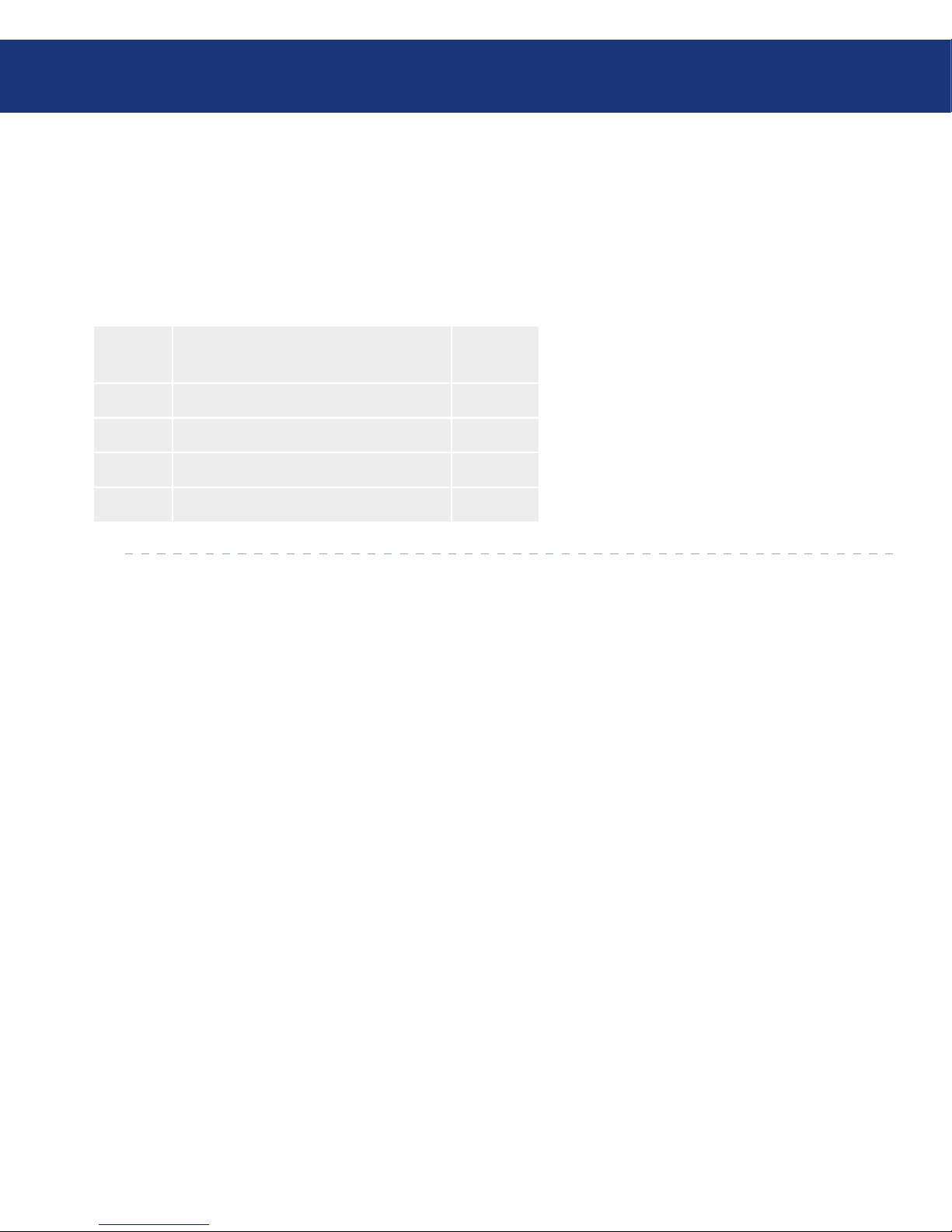
LaCie Ethernet Disk RAID (v
ersión de firmware 1.4)
Manual de Usuario página 15
Configurar su Ethernet Disk RAID
4. Configurar su LaCie Ethernet Disk RAID
Siga los pasos descritos a continuación para configu-
rar su Ethernet Disk RAID:
Paso 1 Instalar la consola de Ethernet Disk
RAID
Página 16
Paso 2 Iniciar la consola Página 17
Paso 3 Inicializar los discos Página 18
Paso 4 Configurar con el Asistente inicial Página 19
Paso 10 Conectar dispositivos USB Página 22
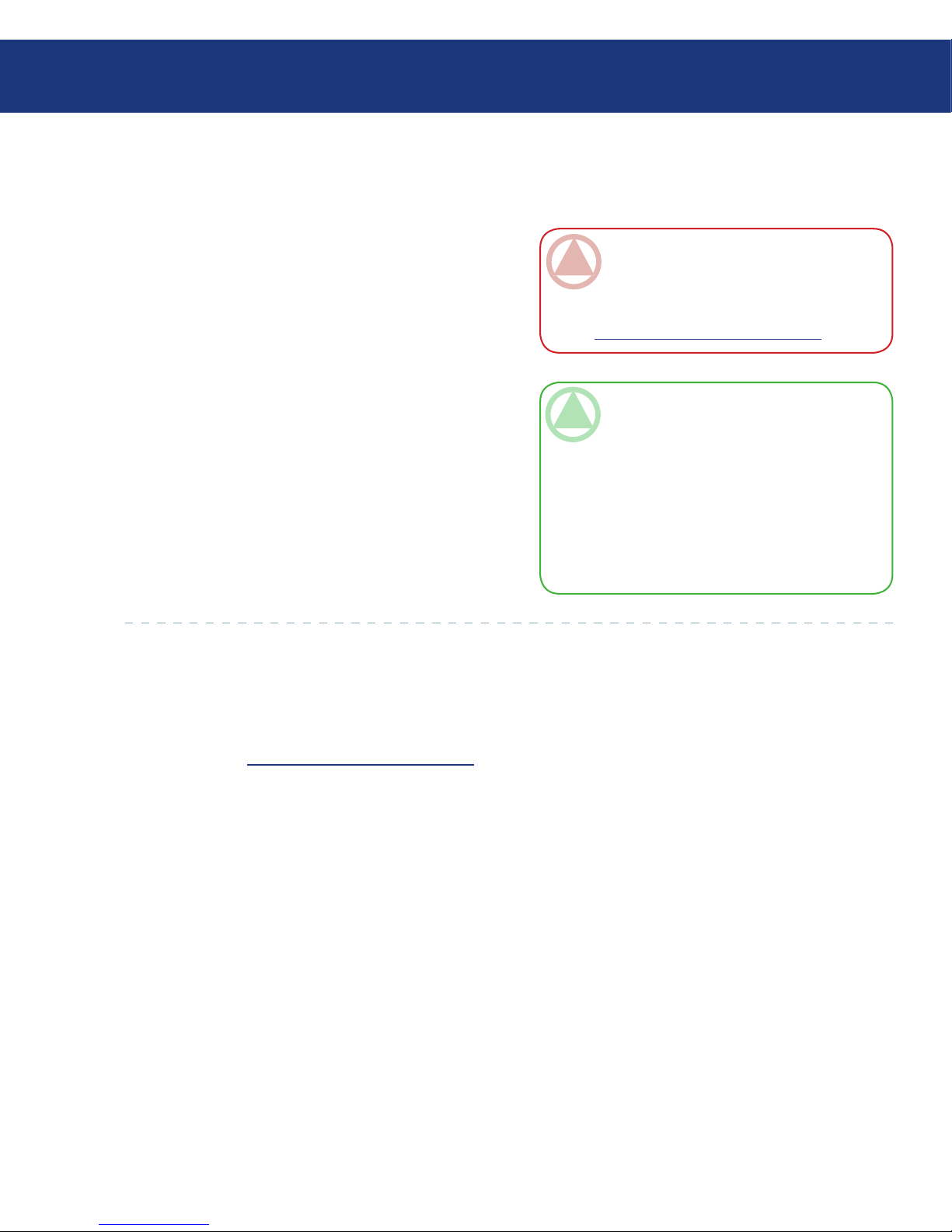
LaCie Ethernet Disk RAID (v
ersión de firmware 1.4)
Manual de Usuario página 16
Configurar su Ethernet Disk RAID
4.1. Instalar la consola de Ethernet Disk RAID
NotA téCNICA: Para acceder a la unidad
Ethernet Disk RAID, la consola abre un explo-
rador Web, de manera que el equipo donde está
instalada debe tener también Microsoft Internet
Explorer 6.0 o Firefox 1.06, o una versión poste-
rior. Además, uno de estos exploradores deberá ser
el explorador predeterminado. Si no está seguro
de cómo configurar el explorador predeterminado,
consulte la documentación de su explorador.
Para instalar la consola:
Introduzca el CD de instalación en la unidad de CD-
ROM de un equipo que esté en la misma subred que
su Ethernet Disk RAID.
Su explorador predeterminado abrirá una página de
LaCie Ethernet Disk RAID. Seleccione Aplicacio-
nes en el menú superior.
Seleccione el vínculo “ Storage System Console”
para instalar el software.
Siga el asistente de instalación para completar la in-
stalación de la consola.
1.
2.
3.
4.
NotA ImPoRtANtE: La Consoladelsistema
de almacenamiento sólo es compatible con siste-
mas operativos Windows. Para acceder a la unidad
Ethernet Disk Raid desde un Mac,consulte la sec-
ción 5.1, Acceder al Administrador Web.
La Consola del sistema de almacenamiento sólo es
compatible con sistemas operativos Windows. Para ac-
ceder a la unidad Ethernet Disk Raid desde un Mac,
consulte la sección 5.1, Acceder al Administrador Web.
Usuarios de Windows■
Usuarios de Mac■
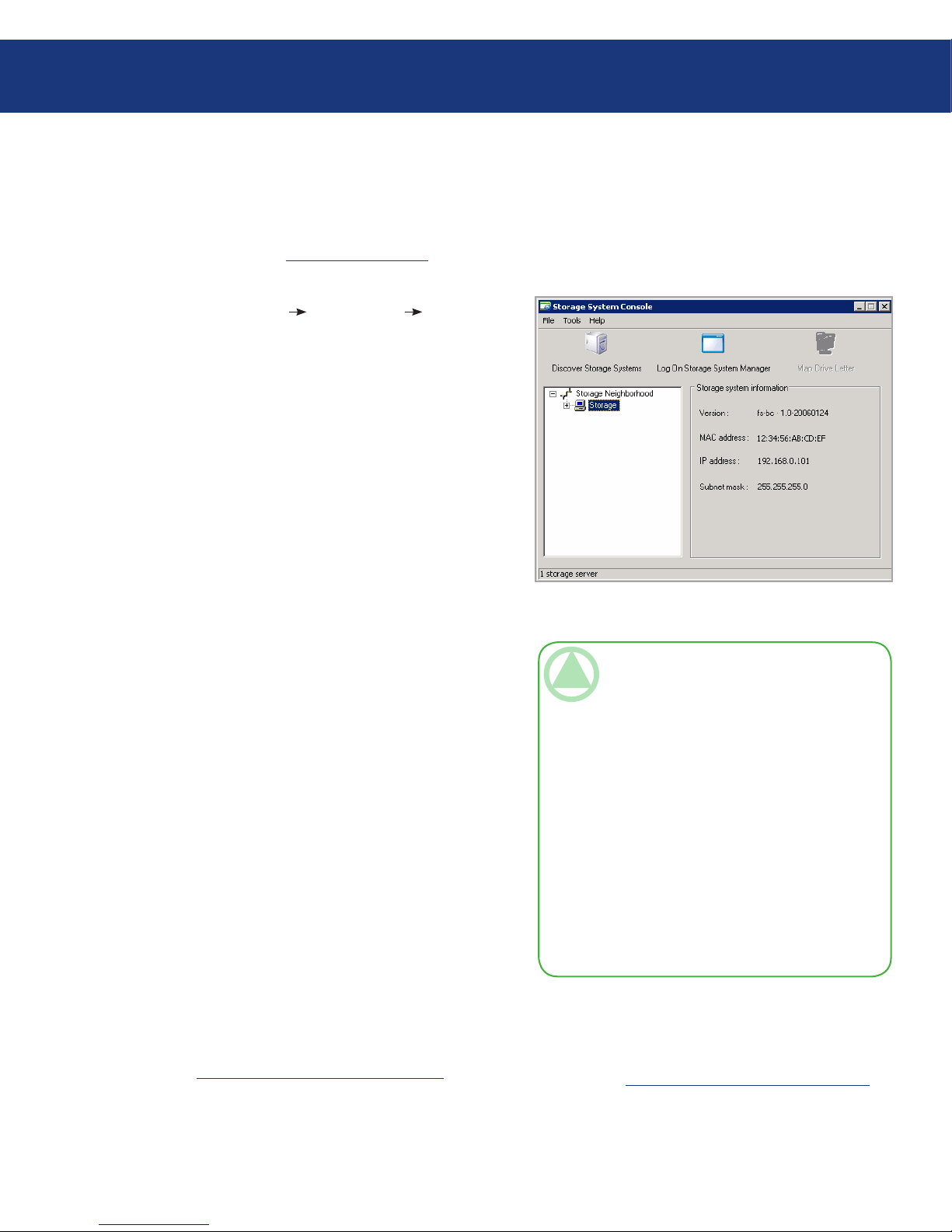
LaCie Ethernet Disk RAID (v
ersión de firmware 1.4)
Manual de Usuario página 17
Configurar su Ethernet Disk RAID
4.2. Iniciar la consola
Una vez que haya instalado la consola (tal como se
describe en la sección 4.1. Instalar la consola), siga el
siguiente procedimiento para iniciarla:
Haga clic en Inicio Programas Storage
System Console.
Tan pronto como inicie la consola, ésta explorará
automáticamente la red en busca de dispositivos
de almacenamiento. Este proceso dura unos pocos
minutos. Tan pronto como finaliza la exploración, el
panel izquierdo muestra una vista de árbol de todos
los dispositivos de almacenamiento encontrados.
Cada Ethernet Disk RAID tiene dos puertos para
la conexión a la red. Si su Ethernet Disk RAID uti-
liza ambos puertos, aparecerán dos elementos en el
árbol del panel izquierdo, usando ambos el mismo
nombre. Puede identificar la dirección IP que utiliza
cada puerto si hace clic en cada elemento del árbol y
observa el área de dirección IP en el panel derecho.
2. En el panel izquierdo,seleccione el nombre de la uni-
dad Ethernet Disk RAID a la que desea acceder (por
ejemplo, Storage) y, a continuación, haga clic en Log
On Storage System Manager (Iniciar sesión en el
Administrador del sistema de almacenamiento).Si su
Ethernet Disk RAID usa ambos puertos disponibles
para conectarse a la red, puede seleccionar cualquier
elemento..
Si su Ethernet Disk RAID no se ha inicializado
todavía, aparece la página System Initialization
(Inicialización del sistema). Para obtener más infor-
mación, consulte la sección 3.2.3.
Si su Ethernet Disk RAID se ha inicializado pero
todavía no se ha configurado, aparece la página de
bienvenida del Asistente para la instalación del
sistema. Para obtener más información, consulte la
sección 4,4. Configurar con el Asistente inicial.
1.
2.
Fig. 4.2.
NotA téCNICA: Si conecta una Ethernet
Disk RAID a la red después de que la consola la
haya explorado, o si cambia posteriormente la di-
rección IP de la unidad Ethernet Disk RAID,debe
hacer clic en Discover Storage Systems (Descu-
brir sistemas de almacenamiento) para explorar la
red de nuevo y actualizar el árbol del panel izqui-
erdo.
Si no aparece la unidad Ethernet Disk RAID en
el panel izquierdo, es posible que su equipo no
esté en la misma subred que la unidad Ethernet
Disk RAID. Asegúrese de instalar la consola en
un equipo que esté en la misma subred que la uni-
dad Ethernet Disk RAID e inténtelo de nuevo.
Si su Ethernet Disk RAID se ha inicializado y con-
figurado,aparece la página de inicio de sesión del Ad-
ministrador. Para obtener más información, consulte
la sección 5,2. Iniciar sesión en el Administrador.
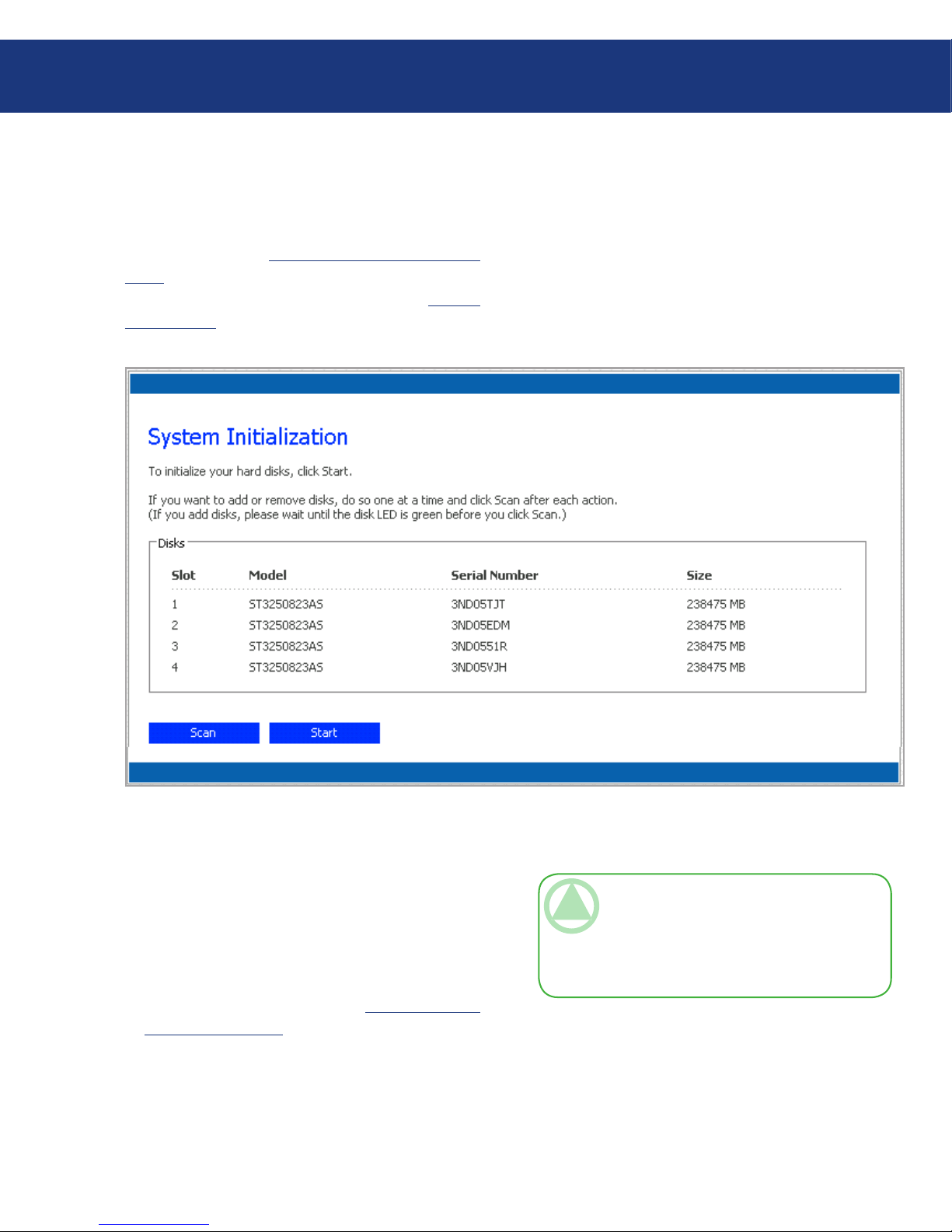
LaCie Ethernet Disk RAID (v
ersión de firmware 1.4)
Manual de Usuario página 18
Configurar su Ethernet Disk RAID
4.3. Inicializar los discos
Una vez que haya instalado la consola (tal como se
describe en la sección 5.2. Iniciar sesión en el adminis-
trador), iniciado y conectado para la unidad Ethernet
Disk RAID (tal como se describe en la sección 4.2. Ini-
ciar la consola); aparece la página System Initialization
Para inicializar los discos duros:
Haga clic en Start (Iniciar). El firmware se carga
en los discos duros. Cuando finaliza este proceso, se
reinicia la unidad Ethernet Disk RAID.
Cierre la ventana del explorador. Una vez reiniciado
el sistema, puede llevar a cabo la configuración inicial
(tal como se describe en la sección 4.4. Configurar su
Ethernet Disk RAID).
1.
2.
NotA téCNICA: El sistema operativo y el
software de la unidad Ethernet Disk RAID se in-
stalan en cada disco de su Ethernet Disk RAID
para garantizar que el fallo o la retirada de un disco
no provoque el fallo de todo el sistema.
Fig. 4.3.
(Inicialización del sistema) (Fig. 4.3.).
Si no se detectan todos los discos duros o si desea
agregar, quitar o reordenar los discos en este momento,
inserte o quite los discos de uno en uno y haga clic en
Scan (Explorar) después de cada acción.
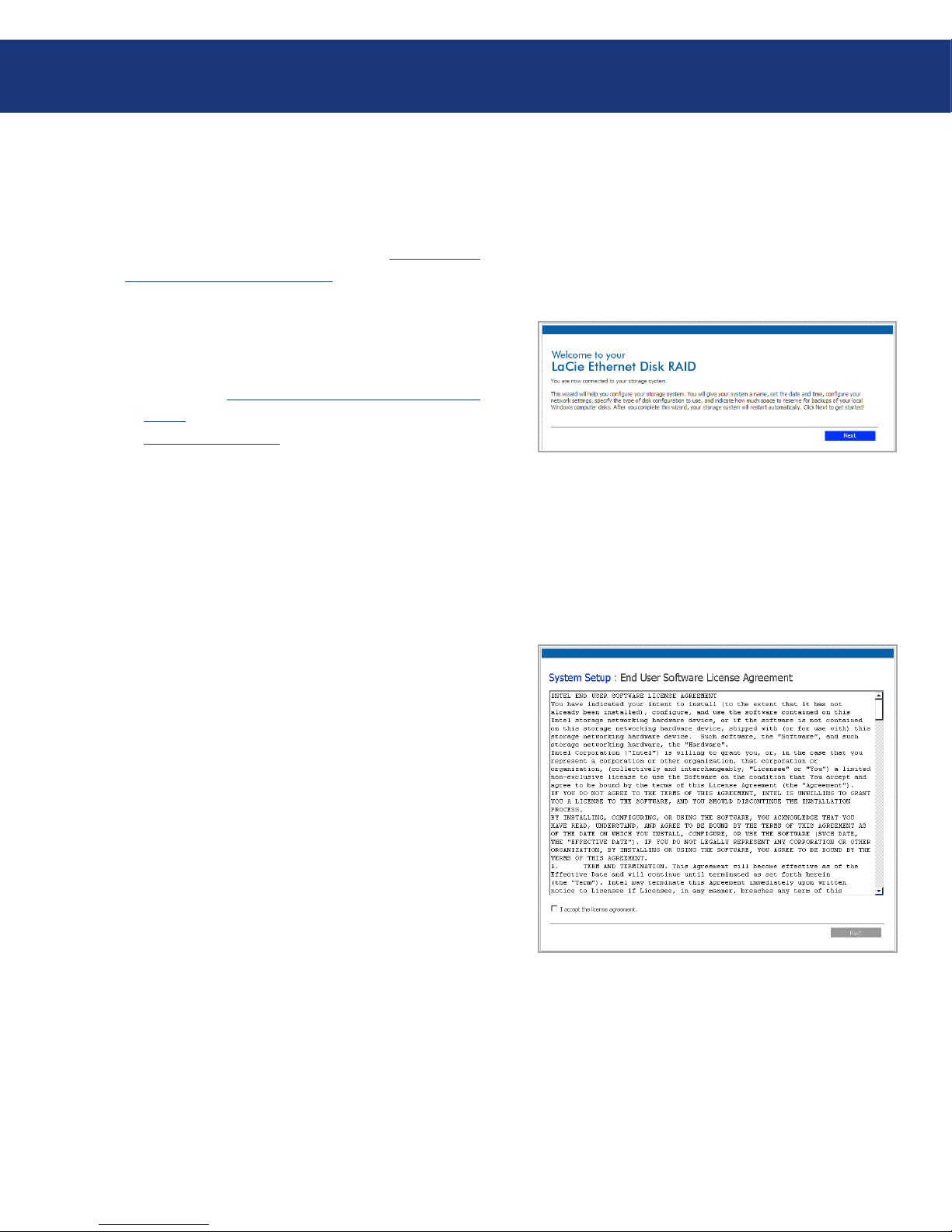
LaCie Ethernet Disk RAID (v
ersión de firmware 1.4)
Manual de Usuario página 19
Configurar su Ethernet Disk RAID
Una vez que haya inicializado su Ethernet Disk
RAID (tal como se describe en la sección 4.3. Inicializar
la unidad Ethernet Disk RAID), siga estos pasos para
ejecutar el Asistente de configuración del sistema y re-
alizar la configuración inicial necesaria:
Si todavía no ha instalado la consola de la unidad
Ethernet Disk RAID, instálela (tal como se describe
en la sección 4.1.Instalar la consola de Ethernet Disk
RAID) e iníciela (tal como se describe en la sección
4.2. Iniciar la consola).
En el panel izquierdo, haga clic en el nombre de
la unidad Ethernet Disk RAID. (Si utiliza ambos
puertos Ethernet, el nombre de la unidad Ethernet
Disk RAID aparece dos veces en el panel izquierdo.
Puede hacer clic en cualquiera de ellos.) A continu-
ación, haga clic en Log On Storage System Man-
ager (Iniciar sesión de Administrador del sistema de
almacenamiento).
Aparece la página de bienvenida (Fig. 3.3-A).
En la página de bienvenida, haga clic en Next
(Siguiente). Aparece la página End User Software
License Agreement (Contrato de licencia de soft-
ware para el usuario final) (Fig. 3.3-B):
Si acepta los términos, seleccione la casilla de veri-
ficación I accept the license agreement (Acepto el
contrato de licencia) y, a continuación, haga clic en
Next. Aparece la página Host Name (Nombre de
host).
1.
2.
3.
Fig. 4.4.A
4.4. Configurar con el Asistente inicial
Fig. 4.4.B
Table of contents
Other LaCie Network Card manuals
Popular Network Card manuals by other brands

Asus
Asus USB-N13 quick start guide

Sierra Wireless
Sierra Wireless AirCard 710 installation guide
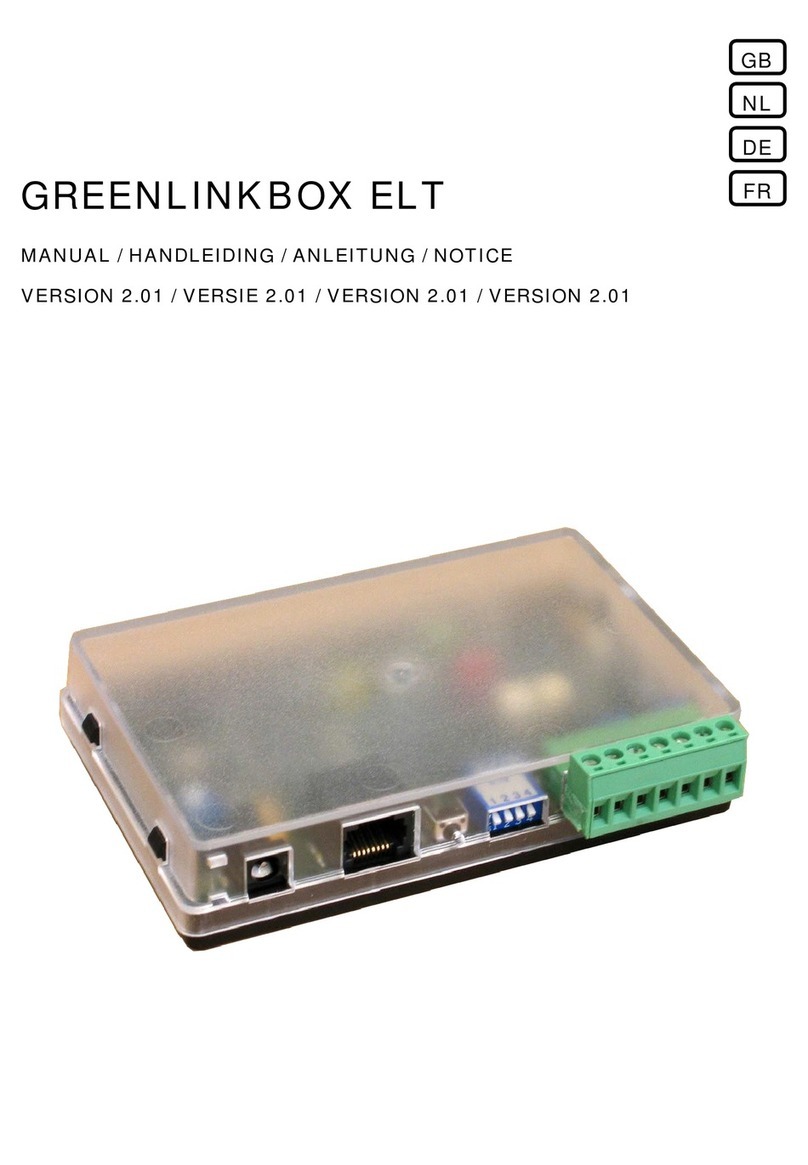
Fancom
Fancom GreenLinkBox ELT manual

D-Link
D-Link D DFE-550FX DFE-550FX Brochure & specs
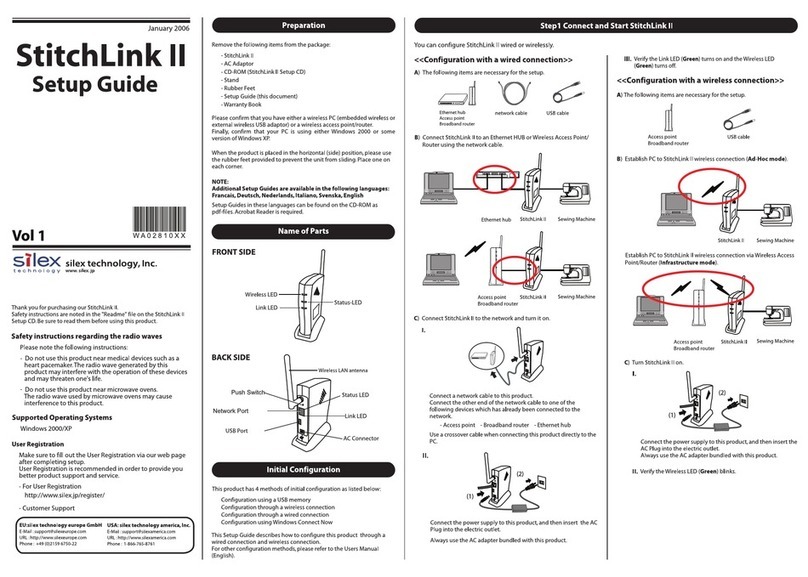
Silex technology
Silex technology STITCHLINK II - SETUP GUIDE 1-2006 Setup guide

Patton electronics
Patton electronics 2703RC user manual

Mellanox Technologies
Mellanox Technologies ConnectX-2 Series user manual
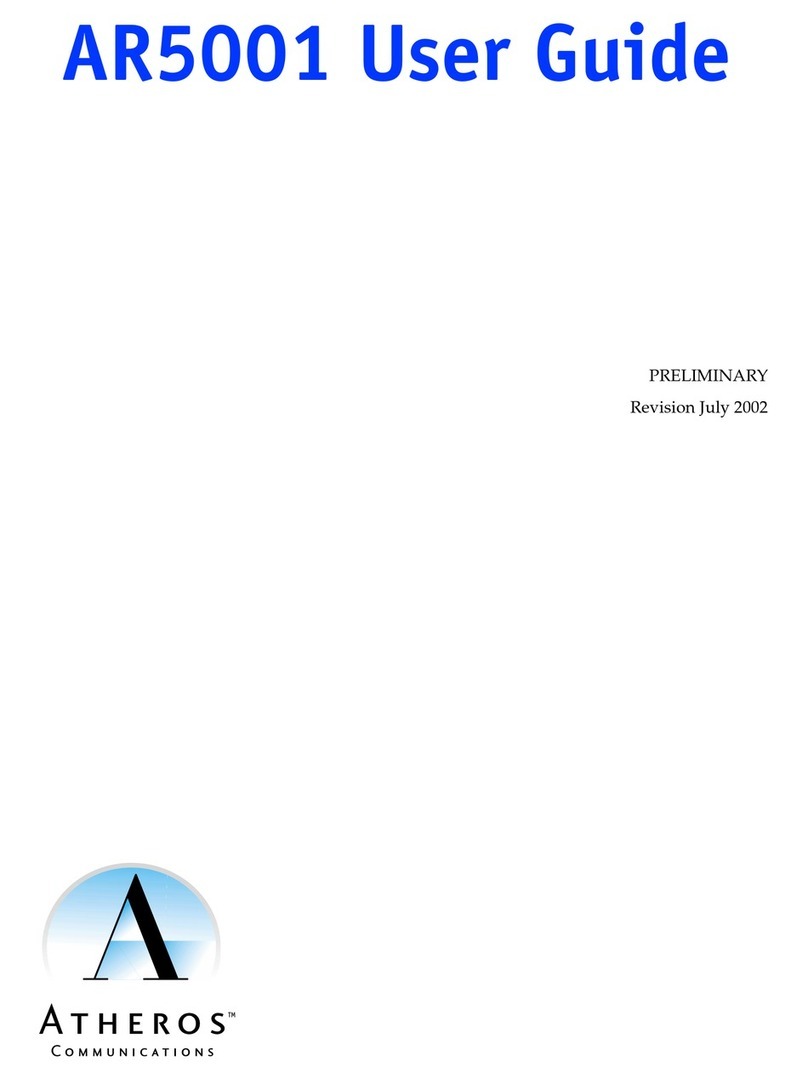
Atheros
Atheros AR5001 user guide

Sierra Wireless
Sierra Wireless PC3320 installation guide
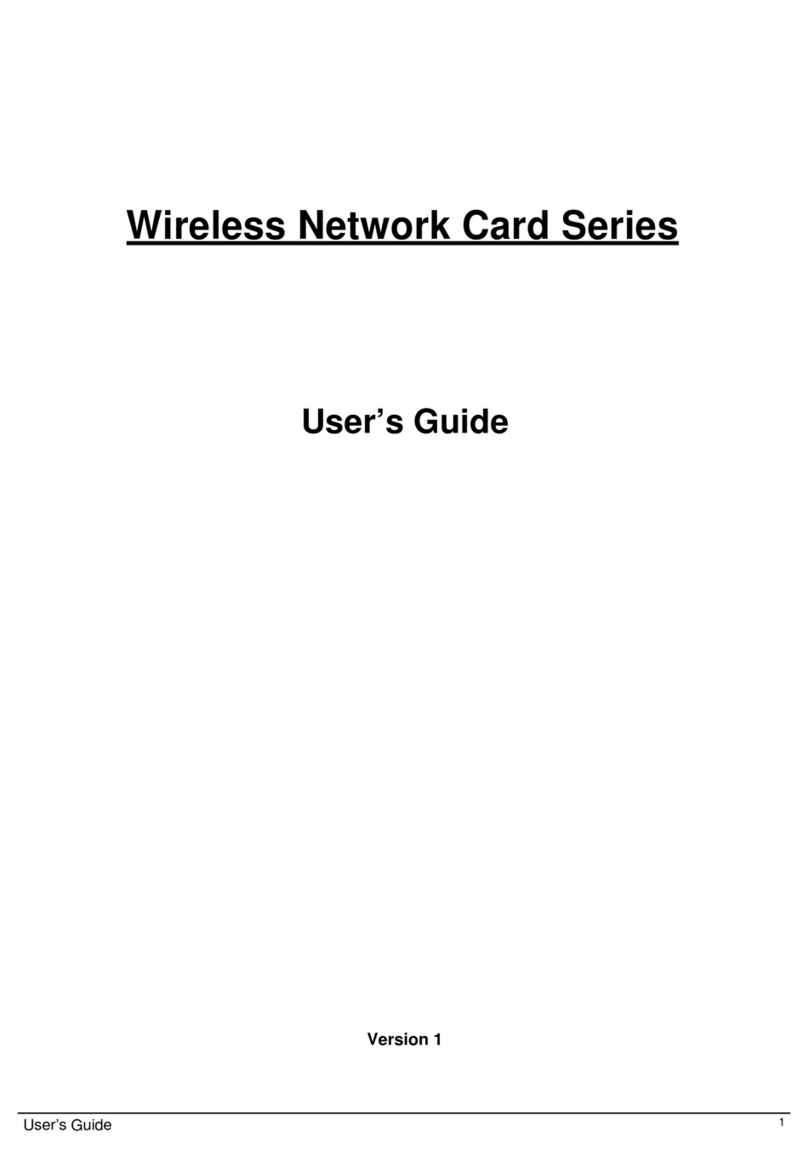
Sparklan
Sparklan WL760A user guide

National Instruments
National Instruments NI 9235 operating instructions

Agilent Technologies
Agilent Technologies G1369C user manual